15 сайтов для отправки больших файлов онлайн
Автор: Елизавета Гуменюк Просто люблю писать, переводить и давать людям возможность читать интересный контент. И пусть я не всегда идеальна — есть к чему стремиться!!!В наши дни существует множество способов обмена файлами и документами с кем угодно и на разных платформах. Однако большинство платформ допускают ограниченный размер файла, который может быть передан. Для обмена большими файлами существуют специальные веб-сайты, которые делают данный процесс гораздо более легким для вас.
Итак, в этом посте мы расскажем о 15 лучших веб-сайтах для отправки больших громоздких файлов онлайн, причем абсолютно бесплатно.
MailBigFile
MailBigFile имеет пошаговый интерфейс, который довольно привлекателен.
Чтобы справиться с проблемой размера данных, вы можете использовать инструмент сжатия, такой как 7-Zip, чтобы превратить несколько файлов в один. Кроме того, общие файлы будут оставаться в сети в течение 10 дней, и получатели могут скачать их в течение этого периода.
Плюсы:
- Пошаговый интерфейс
- Максимальный размер файла не более 2 ГБ
- Неограниченный трафик
- Регистрация не требуется
Минусы:
- Только 5 файлов могут быть переданы за раз
- Ограниченное время хранения
Filemail
Filemail предлагает некоторые надежные функции, такие как ограничение максимального размера файла 30 ГБ с полным контролем, когда истекает срок действия ссылки на скачивание (в течение 7 дней). Вы также можете отслеживать, сколько раз файл был скачан, без необходимости создавать учетную запись на сайте.
Хотя нет никаких ограничений на то, сколько получателей вы можете добавить, одним из недостатков является то, что платформа не предлагает шифрование для файлов, отправленных бесплатно, так что это не очень хороший вариант для конфиденциальных файлов.
Плюсы:
- Максимальный размер файла 30 ГБ
- Параметры управления загрузкой
- Трекер скачиваний
- Неограниченное количество получателей
- Регистрация не требуется
Минусы:
- Отсутствие шифрования в бесплатной версии
- Ограниченное время хранения
SendThisFile
SendthisFile не накладывает никаких ограничений на размер файлов, которыми вы можете поделиться с другими людьми. Тем не менее, вам придется подписаться на бесплатную учетную запись SendthisFile, чтобы начать отправку больших файлов. Платформа использует сквозное 128-битное шифрование AES, чтобы обеспечить безопасность ваших данных при совместном использовании в Интернете.
Плюсы:
- Нет ограничений на размер файла
- Надежное сквозное шифрование
Минусы:
- Требуется регистрация
- Ограничение на общее количество файлов, которые могут быть отправлены за раз
- Ограниченный срок хранения файлов
MediaFire
На самом деле это сервис облачного хранения, который фокусируется на упрощении обмена загруженными данными. Вы получите 10 ГБ свободного места, которое можно увеличить до 50 ГБ, заполнив различные предложения. Вы получите выделенную ссылку для ваших файлов, чтобы поделиться ими с другими людьми.
Количество загрузок не ограничено, и вы можете контролировать, могут ли люди в дальнейшем поделиться ссылкой на файл.
Плюсы:
- Облачное пространство для хранения до 50 ГБ
- Полный контроль над общей ссылкой для скачивания
- Нет ограничений на количество людей, которые могут загрузить общие данные
Минусы:
- Это облачное хранилище, а не файлообменник
- Требуется регистрация
WeTransfer
WeTransfer — один из самых простых веб-сайтов для обмена файлами, который имеет меньше ограничений на бесплатную службу обмена файлами. Вы можете отправлять до 2 ГБ данных за раз, и нет ограничений на количество файлов, передаваемых одновременно.
Вы можете отправлять до 2 ГБ данных за раз, и нет ограничений на количество файлов, передаваемых одновременно.
Просто введите адреса электронной почты получателей, ваш адрес электронной почты и нажмите «Передать». Лучшая часть этого сервиса — то, что он не требует никакой регистрации учетной записи, чтобы поделиться файлами.
Плюсы:
- Прост в использовании
- Максимальный размер файла не более 2 ГБ
- Возможность делиться неограниченными файлами без ограничений пропускной способности
- Регистрация не требуется
Минусы:
- Ограниченное время хранения
- Отсутствует защита паролем
FileDropper
Еще один простой в использовании большой веб-сайт для обмена файлами, который предоставляет вам ссылку на загруженный файл, которым вы можете поделиться где угодно. Вы можете загрузить файл размером до 5 ГБ бесплатно, и при этом нет никаких ограничений на количество файлов. Срок действия загруженного файла истекает через 30 дней, если он не был скачан.
Срок действия загруженного файла истекает через 30 дней, если он не был скачан.
Плюсы:
- Максимальный размер файла 5 ГБ
- Легкий в использовании
- Неограниченное количество скачиваний
- 30 дней хранения, если ссылка не используется
Минусы:
- Требуется регистрация, чтобы получить постоянное хранилище размером 2 ГБ
- Не предлагает встроенный метод для отправки файлов конкретным людям
JumboMail
JumboMail позволяет отправлять файлы размером до 2 ГБ без регистрации учетной записи. Вы можете пригласить своих друзей в JumboMail, чтобы увеличить ограничение с 2 ГБ до 5 ГБ, но вам придется зарегистрировать учетную запись. Загруженные файлы будут храниться в течение 7 дней до истечения срока их действия.
К сожалению, JumboMail не предлагает большого контроля в своем бесплатном сервисе, вам придется перейти на Pro, чтобы отслеживать скачивания и получить функции безопасности.
Плюсы:
- Максимальный размер файла 5 ГБ
- Легкий в использовании
Минусы:
- Требуется регистрация для увеличения лимита размера файла
- Необходимо пригласить друзей, чтобы получить больший размер ограничения
- Нет защиты паролем
Files to Friends
Вы можете отправить несколько файлов размером до 1 ГБ, используя Files to Friends. Количество файлов, которые вы можете отправить, ограничено 10, но вам не нужно регистрироваться, чтобы отправлять файлы бесплатно. Недостатком является то, что файл может быть передан только 5 получателям.
Плюсы:
- Максимальный размер файла 1 ГБ
- Не требует регистрации
Минусы:
- Только 10 файлов могут быть отправлены одновременно
- Разрешена отправка пяти получателям
- Файлы хранятся только 7 дней
Это комбинация системы обмена файлами P2P и облачного хранилища.
Вы можете поделиться файлом с любым количеством людей и поделиться пропускной способностью друг друга, чтобы ускорить скачивание. Если размер файла меньше 10 ГБ, он будет храниться в облачном хранилище, и ваши получатели могут скачать его в любое время.
TeraShare потребует от вас загрузить крошечное приложение для создания P2P-соединения. Процесс расшаривания находится в режиме онлайн по электронной почте.
Плюсы:
- Нет ограничений на максимальный размер файла
- Получатель может начать скачивание файла, как только вы начнете загрузку
- Нет ограничения на получателей
- Бесплатное облачное хранилище объемом 10 ГБ для ваших файлов, чтобы они всегда были доступны.
Минусы:
- Необходимость скачать приложение
- Низкая скорость скачивания, если файл загружен не полностью
- Немного сложный в использовании
Transfernow
Вы можете передавать файлы размером более 3 ГБ, и нет никаких ограничений на количество загружаемых файлов. Хотя TransferNow требует от вас создания учетной записи, это достаточно удобно в случае бесплатного аккаунта. Существуют также варианты защиты файлов паролем, получение подтверждения скачивания, добавление контактов, редактирование загрузок и многое другое.
Хотя TransferNow требует от вас создания учетной записи, это достаточно удобно в случае бесплатного аккаунта. Существуют также варианты защиты файлов паролем, получение подтверждения скачивания, добавление контактов, редактирование загрузок и многое другое.
Вы также можете выбрать общий доступ к файлам в качестве гостя, но вы получите только 2 ГБ и не сможете пользоваться функциями управления.
Плюсы:
- Максимальный размер файла не более 3 ГБ
- Защита паролем
- Отслеживание скачиваний
- Нет ограничений на общее количество файлов и получателей
Минусы:
- Требуется регистрация для ограничения 3 ГБ и функций управления
- 15 дней хранения файлов
- Вы можете отправлять файлы только на 20 адресов электронной почты (без ограничений можно скачать по ссылке)
Email Large Files
Email Large Files предлагает немного больше контроля, когда вы хотите, чтобы срок действия ссылки на скачивание истек, но остальные функции не так уж интересны.
Вы можете отправлять 5 файлов каждый день с максимальным размером 200 МБ, и можете указать только 3 адреса электронной почты. Вы можете защитить паролем отправленные файлы и выбрать, когда ссылки должны истечь — в том числе 2, 7 и 15 дней.
Плюсы:
- Контроль истечения срока действия ссылки
- Защита файлов паролем
- Не требуется регистрация аккаунта
Минусы:
- Ограничение на размер файла только 200 МБ
- Только 5 файлов могут быть отправлены ежедневно
- Отправка файла только 3 получателям
SendSpace
Вы можете использовать Sendspace для отправки файлов размером до 300 МБ, которые будут храниться 30 дней до истечения срока их действия. Это также снизит скорость загрузки, но нет никаких ограничений на то, сколько файлов вы можете загрузить одновременно. Существует также возможность добавить пароль, если вам нужно больше безопасности.
Плюсы:
- 30 дней хранения файлов
- Защищенные паролем расшаривания
- Нет ограничений на общее количество отправленных файлов
Минусы:
- Ограничение скорости загрузки
- Максимальный размер файла не более 300 МБ
StreamFile
Хотя StreamFile накладывает множество ограничений на бесплатную версию, он предлагает функцию отслеживания, которая обычно встречается в платных версиях других подобных сервисов. Вы можете отправлять только 300 МБ данных за один раз, и существует ограничение на пропускную способность в 1 ГБ ежемесячно. Кроме того, файл для скачивания будет оставаться в сети только 1 день.
Вы можете отправлять только 300 МБ данных за один раз, и существует ограничение на пропускную способность в 1 ГБ ежемесячно. Кроме того, файл для скачивания будет оставаться в сети только 1 день.
Расширенное отслеживание позволяет узнать, когда и сколько человек скачали файл. StreamFile — хороший вариант, если для вас важно отслеживание.
Плюсы:
- Расширенное отслеживание скачиваний вашего файла
Минусы:
- Максимальный размер файла 300 МБ
- Общая месячная пропускная способность 1 ГБ
- Срок действия файла истекает через 1 день
pCloud Transfer
Это сервис облачного хранения, но он также предлагает большой сервис обмена файлами в Интернете. Вы можете отправлять файлы объемом 5 ГБ и всего 10 файлов одновременно. Отличительной особенностью pCloud Transfer является его способность защитить файл паролем с помощью шифрования, чтобы никто не мог получить к нему доступ.
Плюсы:
- Максимальный размер файла 5 ГБ
- Шифрует файлы с помощью личного пароля
- Регистрация не требуется
Минусы:
- Только 10 файлов могут быть переданы одновременно
Услуги облачного хранения
Почти все облачные сервисы хранения предлагают обмен файлами и папками с другими людьми; как в частном порядке, так и публично. Используете ли вы Google Drive или DropBox, облачное хранилище делает очень удобными организацию и доступ к вашим файлам, а также возможность обмена большими файлами с другими людьми.
Используете ли вы Google Drive или DropBox, облачное хранилище делает очень удобными организацию и доступ к вашим файлам, а также возможность обмена большими файлами с другими людьми.
Плюсы:
- Меньше ограничений
- Вам не нужно загружать файлы в другой сервис, если он уже находится в вашем облачном хранилище
Минусы:
- Открытие новой учетной записи с помощью облачного хранилища просто для передачи файлов не представляется возможным
- Может не хватать некоторых расширенных функций, таких как защита паролем и отслеживание скачиваний
Заключение
В мире, наполненном данными, приходится часто обмениваться большими файлами, особенно если вы принадлежите к медиа-индустрии или индустрии развлечений. Это был обзор некоторых из лучших сервисов для обмена большими файлами, доступных онлайн на сегодняшний день.
Хотя все вышеперечисленные сервисы бесплатны, у них есть свои ограничения. Если вам нужны дополнительные функции, вы всегда можете взглянуть на платную версию, которую предлагают эти платформы. Приятного обмена файлами!
Приятного обмена файлами!
Всем успешной работы и творчества!
Источник
Лучшие программы для обмена файлами между ПК в локальной сети или из облака
Для этого мы можем использовать различные инструменты, которые мы можем использовать как лично, так и профессионально. С их помощью можно будет обмениваться файлами и папками либо в одной локальной сети, либо с использованием облачных систем хранения, в зависимости от наших вкусов и потребностей.
Программы для обмена файлами по локальной сети
Когда дело доходит до совместного использования и передачи файлов, мы можем легко сделать это между двумя компьютерами, подключенными к одной локальной сети, без сервера, на котором хранятся данные. Для этого мы можем использовать одну из следующих бесплатных программ.
Отправлять куда угодно, обмениваться файлами с одноранговыми соединениями
Это программное обеспечение, разработанное, чтобы помочь нам обмениваться и передавать файлы и папки между устройствами, подключенными к сети, через одноранговые соединения, поэтому оно не зависит от хранилища данных сервера. Это довольно просто в обращении и не требует регистрации или входа в систему, что гарантирует нашу конфиденциальность.
Это довольно просто в обращении и не требует регистрации или входа в систему, что гарантирует нашу конфиденциальность.
Для его использования нам нужно только загрузить файл или папку, которые мы хотим передать, либо из проводника файлов, либо путем перетаскивания. Он выполняет две основные функции. Один из них — «Отправить», который генерирует шестизначный пароль, которым мы должны поделиться с получателем, и который действителен только в течение 10 минут. Также есть опция «Сохранить 24 часа», чтобы файл оставался доступным дольше. В качестве отрицательного момента обратите внимание, что нам нужно быть подключенным к Интернету и что в приложении есть реклама.
Send Anywhere полностью мультиплатформенный, и мы можем бесплатно скачать его с веб-сайт Честного ЗНАКа .
ZeroNet, передача файлов без сервера между ними
Несомненно, один из самых интересных и простых способов обмена файлами в одной сети, если у нас подключено несколько компьютеров. Это не требует настройки, и нам просто нужно добавить файлы, которыми мы хотим поделиться. Позже нам нужно только скопировать ссылку каждого из них, чтобы иметь возможность поделиться ими.
Позже нам нужно только скопировать ссылку каждого из них, чтобы иметь возможность поделиться ими.
ZeroNet работает как децентрализованная сеть, которая гарантирует, что информация передается напрямую между разными пользователями без необходимости промежуточного сервера. Через приложение, которое мы устанавливаем на наш компьютер, создается сервер, который действует локально для обмена файлами. Его интерфейс чрезвычайно прост в использовании, а также довольно интуитивно понятен.
Если мы хотим обмениваться файлами между компьютерами с помощью ZeroNet, просто скачайте его бесплатно с этой ссылке .
Dukto, отправляйте файлы между компьютерами независимо от операционной системы
Сейчас мы говорим о многоплатформенной программе, которая позволит нам отправлять и получать файлы между несколькими компьютерами, независимо от операционной системы, которую использует каждый из них. Вам нужно будет только выбрать устройство, на которое мы хотим отправить файлы, и они будут переданы в считанные секунды.![]()
Он прост в использовании и позволяет передавать файлы любого размера, что, хотя и может быть очень полезно, но с точки зрения опций немного короче. Он не позволяет сворачивать в системном трее, поэтому он должен выполняться на переднем плане и не работает, когда мы запускаем наш компьютер.
Dukto — полностью бесплатное программное обеспечение, которое мы можем скачать с здесь.
D-LAN, обмен данными в одной локальной области
Это полностью бесплатное программное обеспечение, с помощью которого вы можете обмениваться файлами в локальной сети, имея возможность обмениваться большими объемами данных в одной и той же локальной сетевой среде. Как только мы запустим D-LAN, мы увидим, что другие люди подключены, и он имеет общее использование, которое работает автоматически, без какой-либо специальной настройки.
D-LAN выполняет распределенную передачу данных для повышения производительности и надежности, позволяя выполнять быстрый поиск по индексам между устройствами. Мы можем управлять очередью загрузки, включая добавление, удаление или изменение порядка файлов. Он также может работать без графического интерфейса и может управляться удаленно. Конечно, мы должны знать, что на данный момент это бета-версия, предназначенная для тестирования.
Мы можем управлять очередью загрузки, включая добавление, удаление или изменение порядка файлов. Он также может работать без графического интерфейса и может управляться удаленно. Конечно, мы должны знать, что на данный момент это бета-версия, предназначенная для тестирования.
Если мы хотим попробовать D-LAN для обмена файлами, мы можем бесплатно скачать его с сайт разработчика.
В данном случае мы говорим о полностью бесплатном веб-приложении, которое позволит нам без ограничений отправлять файлы по сети. Все файлы и папки, которые мы отправляем, не проходят через какой-либо сервер, а идут напрямую от пользователя, который отправляет их, к тому, кто их получает полностью зашифрованным способом, без каких-либо посредников.
Поскольку это чисто онлайн-инструмент, нет необходимости устанавливать какое-либо программное обеспечение на компьютер ни отправителем, ни получателем. Вам останется только загрузить файл и поделиться созданной вами ссылкой. У нас даже есть кнопки, которыми можно поделиться напрямую по электронной почте, Facebook и WhatsApp. У приложения есть только одно ограничение: мы можем отправлять только один файл за раз.
У нас даже есть кнопки, которыми можно поделиться напрямую по электронной почте, Facebook и WhatsApp. У приложения есть только одно ограничение: мы можем отправлять только один файл за раз.
Чтобы начать использовать ToffeeShare, просто получить доступ к своему веб-сайту .
Программы обмена файлами в облаке
Когда дело доходит до обмена файлами, мы также можем использовать облачные программы. В некоторых случаях у нас есть бесплатные ограничения по пространству, но изменения также дают нам возможность хранить их на своих серверах без ограничения по времени для доступа к ним с любого устройства.
WeTransfer, бесплатно делитесь файлами размером до 2 Гб
Это очень популярное приложение, которое отвечает за обмен и передачу файлов через облако. Он предлагает нам свои услуги бесплатно, правда, с лимитом 2 Гб. Если мы хотим предоставить общий доступ к любому файлу или папке, размер которых превышает эту емкость, необходимо будет оформить ежемесячную подписку.
Одним из его больших преимуществ является то, что он не требует создания учетной записи ни для отправителя, ни для получателя, что позволяет избежать всегда утомительных шагов по регистрации. Для передачи файлов у нас есть два варианта: либо через e-mail или загрузив файл и используя созданную им ссылку для прямой загрузки.
Для передачи файлов у нас есть два варианта: либо через e-mail или загрузив файл и используя созданную им ссылку для прямой загрузки.
Если мы хотим использовать WeTransfer для бесплатной отправки файлов через облако, просто зайдите на его веб-сайт, нажав по этой ссылке.
Google Диск, самое популярное облако, позволяющее обмениваться файлами
MicrosoftСистема облачного хранения является одной из самых популярных, что позволяет нам обмениваться файлами, такими как документы, электронные таблицы или презентации, и иметь их доступными на любом устройстве, если оно подключено к той же учетной записи электронной почты. Он предлагает нам 15 Гб памяти бесплатно.
Для этого нам нужно будет только выбрать файл для совместного использования и добавить имя или адрес электронной почты людей, с которыми мы хотим поделиться файлом, а также выбрать действие для каждого из них, предоставив возможность выбора, что они могут только его видеть или что они тоже могу это сделать. комментировать или редактировать. Чтобы иметь возможность обмениваться файлами через Google Drive, потребуется только иметь учетную запись электронной почты в Gmail.
комментировать или редактировать. Чтобы иметь возможность обмениваться файлами через Google Drive, потребуется только иметь учетную запись электронной почты в Gmail.
Попробуйте использовать Google Диск для обмена файлами, нажав здесь .
Dropbox, передача и хранение файлов в облаке
Еще один из самых популярных и используемых сервисов облачного хранения — Dropbox. С его помощью мы можем как хранить, так и обмениваться файлами. Для этого будет необходимо только иметь учетную запись, которую мы можем создать с помощью нашей электронной почты Gmail, и у нас будет 2 Гб свободного места. Также можно получить больше места, заплатив ежемесячную или годовую плату, и, таким образом, поделиться всеми необходимыми файлами.
Этот инструмент также имеет компьютерное приложение, поэтому вносимые нами изменения обновляются и синхронизируются автоматически, если у нас есть подключение к Интернету. Для передачи файлов мы можем использовать кнопку «Поделиться» или создать ссылку для обмена файлами.
Чтобы получить доступ к Dropbox, просто нажмите этой ссылке.
Как легко передавать файлы с телефона на компьютер без кабеля 💻
Сегодня обмен большими объёмами информации усложняется наличием у пользователей широкой линейки устройств, работающих на принципиально разных программных платформах. Зачастую именно «чуждая» операционная система начинает требовать установки дополнительных утилит, чтобы принять объёмный файл, отправляемый из несовместимой программной оболочки. Причём эта проблема возникает не только в IT-компаниях, занимающихся обработкой информационных потоков, но и в обычных семьях, социальных группах и других сообществах.
Проблема передачи файлов между компьютером и телефоном возникает даже у одного человека, но давайте представим себе такую ситуацию, что в одной семье родители работают, в основном на планшете Android, а взрослые дети отдали предпочтение продукции Apple, имея в своём распоряжении смартфоны и ноутбуки этого именитого бренда. А дедушка и вовсе с трудом освоил Windows 7 на стационарном компьютере. Задача обмена данными усложняется ещё и тем, что у мужа – системного администратора, на работе стоит операционная система Linux. А жена, будучи дизайнером интерьера, работает в своём офисе на компьютере с установленным Windows 10.
Задача обмена данными усложняется ещё и тем, что у мужа – системного администратора, на работе стоит операционная система Linux. А жена, будучи дизайнером интерьера, работает в своём офисе на компьютере с установленным Windows 10.
Понятно, что с ходу обменяться фотографиями, видеороликами и рабочей информацией при такой несовместимости устройств и операционных систем точно не получится. Конечно, можно по привычке пользоваться сильно устаревшими методами. Но в этом случае вырастают новые проблемы.
Малоэффективные методы обмена файлами
- Электронная почта – долгая загрузка крупных файлов, зависание программы, предельно низкий уровень безопасности, плюс ограничение на размер отправляемых вложений.
- Популярные мессенджеры – автоматическое «обрезание» файлов большого объёма с существенным снижением разрешения фотографий и видеофильмов.
- Публичные облачные сервисы — небольшой бесплатный резерв, необоснованно завышенная плата за хранилище со слабой защитой доступа, но есть и приятные исключения.

При использовании облаков для обмена большими файлами есть ещё один неприятный момент, особенно когда важна скорость передачи: файлы нужно сначала закачать в облако, а потом скачать на другом устройстве.
Бесплатная программа и приложение для обмена данными
Для эффективного и удобного обмена данными используется специальная программа или приложение для смартфона. Софт нужно установить на каждом устройстве, которые будут участвовать в обмене информацией. Я протестировал программу PvtBox и могу сделать определённые выводы о её работе.
Весь процесс упрощён до мелочей: вам нужно просто добавить файл в программу и он отобразится на других устройствах.
Скачать Pvtbox для Windows
Скачать Pvtbox для Android
Скачать Pvtbox для iOS
Первая ссылка подходит не только для Windows, а для всех ОС. Сайт определит вашу операционную систему и перенаправит на место для скачивания.
Эта программа позволяет передавать данные напрямую между разными устройствами. Передача данных происходит по технологии peer-to-peer с использованием оконечного end-2-end шифрования. Можно передавать файлы абсолютно любого размера, нет никаких ограничений по размеру и скорости передачи. Информация передается напрямую между устройствами, поэтому скорость зависит только от пропускной способности вашего интернета и мощности железа.
Передача данных происходит по технологии peer-to-peer с использованием оконечного end-2-end шифрования. Можно передавать файлы абсолютно любого размера, нет никаких ограничений по размеру и скорости передачи. Информация передается напрямую между устройствами, поэтому скорость зависит только от пропускной способности вашего интернета и мощности железа.
Эта инновационная сервисная служба передаёт данные с помощью известной технологии сквозного шифрования end-2-end. При этом файлы любого размера (практически неограниченного) оперативно качаются через одноранговую сеть, основанную на переходах P2P. В этом случае имеет место пакетная отправка информации, причём передаваемые и получаемые массивы движутся навстречу друг другу. Благодаря этой технологии, закачка и скачивание происходит одновременно, в отличии от других способов передачи файлов со смартфона на компьютер.
Pvtbox работает бесплатно для синхронизации данных, хоть и пишет статус аккаунта «14 day Trial».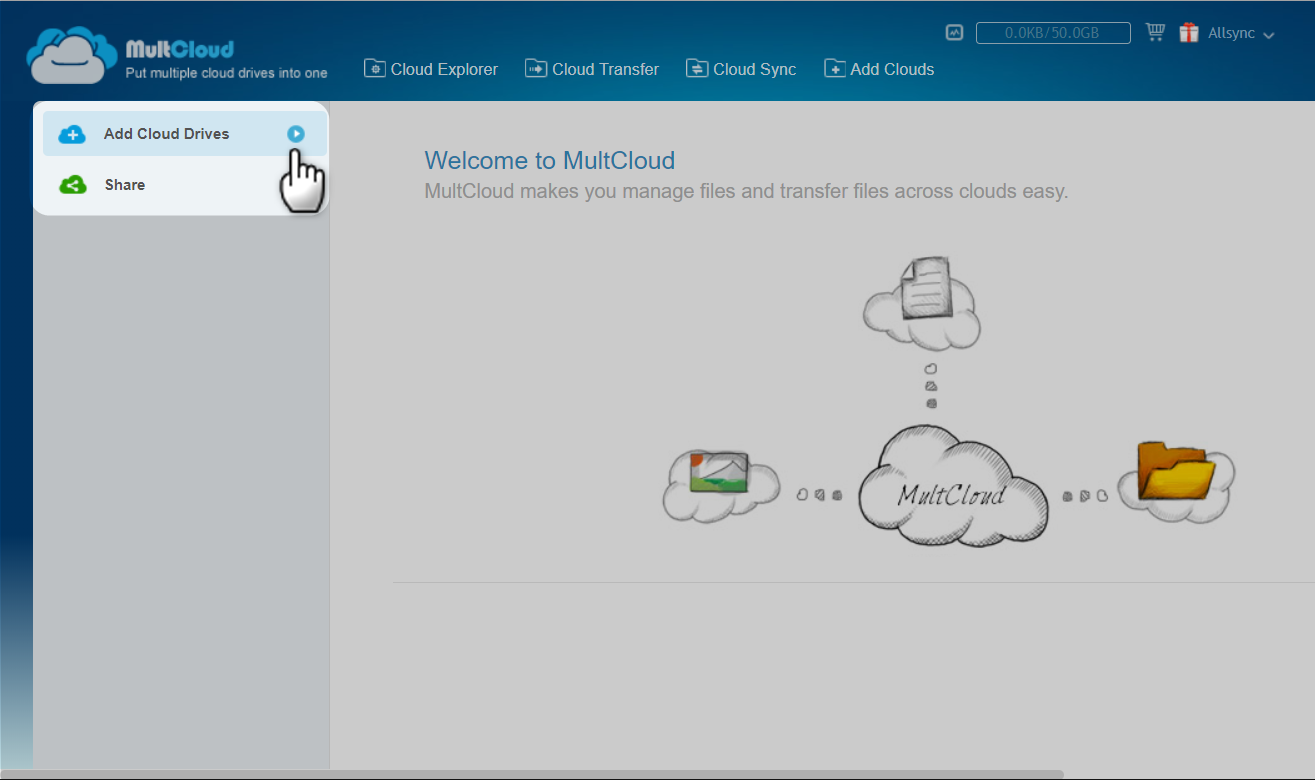 Покупка платного аккаунта нужна для расширенных функций и для бизнеса.
Покупка платного аккаунта нужна для расширенных функций и для бизнеса.
Как передать фото, видео или документ на компьютер
Возвращаясь к описанной в начале статьи непростой информационной ситуации в семье, мы имеем оптимальное решение в программах Pvtbox. Для обмена файлами понадобится один общий аккаунт Pvtbox. Регистрируемся на сайте https://pvtbox.net или через приложение:
Да, есть недостаток, программа пока что на английском языке, но интерфейс интуитивно понятный. При регистрации нужно выбрать , что означает . При использовании мобильной версии приложения, программа попросит установить из четырёх цифр (пин-код):
Если установить «Passcode», то его нужно вводить при каждом запуске приложения, из соображений безопасности утечки конфиденциальных данных. Чтобы отказать от пин-кода нажмите .
После скачивания программы и регистрации мы получаем удобное частное облако, доступ к которому имеет только владелец и доверенные лица. При этом к аккаунту можно подключать сколько угодно компьютеров, планшетов, смартфонов – на скорость и качество передачи данных количество подключённых девайсов не влияет. На жёстком диске подключённого устройства сразу же формируется папка «Pvtbox», которая и становится хранилищем всех полученных файлов.
На жёстком диске подключённого устройства сразу же формируется папка «Pvtbox», которая и становится хранилищем всех полученных файлов.
Для свободного обмена файлами между членами семьи остаётся раздать всем логин и пароль, с помощью которого каждый сможет войти в частное «семейное облако». Заодно решается проблема передачи файлов на рабочие терминалы, на которых также следует установить клиентское приложение Pvtbox. Конечный результат работы, требующей минимума времени – удобная безопасная передача файлов любого размера с гарантией конфиденциальности передаваемой информации.
Интерфейс интуитивно понятный. Для работы с общими папками и файлами достаточно «тапнуть» по ним и выбрать желаемое действие. Чтобы добавить новые файлы в папку обмена со смартфона достаточно тапнуть на плюсик и выбрать файл который хотите передать.
Доступны варианты:
- Send file: передать файл;
- New Folder: создать папку в приложении;
- Add Foto: добавить фото;
- Take Foto: сделать фотографию камеры;
- Add Files: добавить файлы в облако;
- Import camera: автоматически отправлять новые фотографии и видеозаписи с видеокамеры;
- Insert share link: добавить файлы по расшаренной ссылке Pvtbox.

Чтобы передать файл из любого проводника, просто нажмите стандартную кнопку и в качестве сервиса передачи выберите . В программе на компьютере, авторизованной под тем же логином что и на мобильнике, появятся переданные файлики:
Кликните по папочке в меню, чтобы открыть папку «Pvtbox» с загруженными файлами. Чтобы получить файлы с ноутбука на смартфон, нужно перетащить их в папку «Pvtbox» и они появятся в приложении. На смартфонах файлы хранятся в папке . Стоит учесть, что при добавлении файлов в приложение, они копируются в папку «Pvtbox».
Чтобы удалить файлы из личного облака, кликните по свойствам файла и выберите . Появится устрашающее сообщение, что . Не переживайте, оригинальные файлы никуда не денутся! Будут удалены только объекты в папках «Pvtbox» на всех устройствах.
Есть один нюанс при работе с программой: файлы копируются в папку . Если не чистить личное облако, то будут копиться дубли, а большой файл может вообще не отправиться, т.![]() к. в телефоне не хватит памяти, чтобы скопировать его в облако. Поэтому, очень большие файлы лучше вручную переносить в папку
к. в телефоне не хватит памяти, чтобы скопировать его в облако. Поэтому, очень большие файлы лучше вручную переносить в папку
На яблочных девайсах приложение имеет такой же вид и функционал.
Как перенести файлы с облака на облако
Как обмениваться файлами между облачными хранилищами, не скачивая их на компьютер
Облачные технологии настолько прочно вошли в нашу жизнь, настолько стали привычными и обыденными, что, наверное, уже не встретишь человека, который в том или ином виде не пользовался их услугами. Наряду с синхронизацией, облачные сервисы предлагают также возможность хранения личных файлов, как на платной, так и на бесплатной основе. Ограничения на объем выделяемого облачного дискового пространства в бесплатном режиме не особо смущает пользователей.
Нередко они создают несколько отдельных аккаунтов в одном или нескольких сервисах.
Остается только открытым вопрос, как организовать максимально удобный доступ к аккаунтам разных облачных хранилищ, чтобы иметь к ним доступ из единого общего интерфейса и передавать файлы с одного хранилища в другое. В действительности, для их целей разработано уже немало средств, и для мобильных, и для десктопных платформ. А еще существуют интернет-сервисы, которые сами не предлагают услуги по хранению данных, а связывают облачные хранилища, обеспечивая к ним централизованный доступ.
В действительности, для их целей разработано уже немало средств, и для мобильных, и для десктопных платформ. А еще существуют интернет-сервисы, которые сами не предлагают услуги по хранению данных, а связывают облачные хранилища, обеспечивая к ним централизованный доступ.
С некоторыми из этих инструментов мы сегодня предлагаем познакомиться.
Odrive
Онлайн-сервис, а также десктопный клиент, позволяющий получать доступ к файлам, хранящимся в Google Drive, OneDrive, Яндекс.Диск, Dropbox, Box, Cloud Storage, Amazon Cloud Drive и еще нескольких популярных облачных хранилищах. Приложением поддерживается работа с протоколами FTP, SFTP и WebDAV, синхронизация данных между подключенными облаками, а также папками на локальном компьютере через контекстное меню Проводника.
В поддержку включены расшаривание, шифрование, использование нескольких учетных записей. Распространяется на бесплатной основе, но есть и коммерческая версия с большим количеством функций. Недостатки — отсутствие русского языка и не до конца продуманное юзабилити клиента.
Распространяется на бесплатной основе, но есть и коммерческая версия с большим количеством функций. Недостатки — отсутствие русского языка и не до конца продуманное юзабилити клиента.
www.odrive.com
Mover
Веб-приложение, позволяющее перекидывать файлы с одного облачного хранилища на другое, причем перемещать данные оно позволяет напрямую без использования промежуточного звена – диска на локальном компьютере. Поддерживает работу с большинством популярных облачных хранилищ и сервисов, включая Google Drive, Яндекс.Диск, Amazon, Dropbox, Box, SugarSync, OneDrive, Picasa, Copy и др. Поддерживаются протоколы FTP и WebDAV.
Веб-интерфейс приложения разделен на три части. В первых двух колонках можно располагаются облачные хранилища (слева источник, справа — место назначения), в третьей колонке— кнопка запуска операции. Помимо переноса файлов по команде, Mover поддерживает копирование по расписанию, перемещение только измененных файлов, отправку уведомлений на email, ведение журнала операций и архивирование.
Помимо переноса файлов по команде, Mover поддерживает копирование по расписанию, перемещение только измененных файлов, отправку уведомлений на email, ведение журнала операций и архивирование.
app.mover.io
MultCloud
Пожалуй, самый лучший из облачных файловых менеджеров, выгодно отличающийся доступностью широкого спектра функций в бесплатном режиме. Помимо всех основных операций с файлами, MultCloud позволяет передавать контент с одного облачного хранилища в другое, минуя компьютер, причем отправив файл, вы можете смело закрыть браузер — данные будут переданы в фоновом режиме. Кстати, в премиум-версии присутствует планировщик, позволяющий запускать задачи по копированию данных в определенное время без участия пользователя.
Среди поддерживаемых сервисом облачных хранилищ — Google Drive, MEGA, Box, Flickr, MediaFire, OneDrive, HubiC, SugarSync, Alfresco, Яндекс. Диск и еще десяток других, имеется поддержка протоколов WebDAV и FTP. MultCloud укомплектован удобным интерфейсом в виде Проводника, дополнительно поддерживается предпросмотр некоторых типов файлов.
Диск и еще десяток других, имеется поддержка протоколов WebDAV и FTP. MultCloud укомплектован удобным интерфейсом в виде Проводника, дополнительно поддерживается предпросмотр некоторых типов файлов.
www.multcloud.com
Otixo
Очень даже неплохой сервис, объединяющий в себе функции облачного хранилища и файлового менеджера. Предоставляя 5 Гб бесплатно в собственном хранилище, Otixo позволяет подключать более 30 облачных ресурсов, поддерживает протоколы обмена FTP, SFTP и WebDAV. Дополнительно стоит отметить функцию Space, предназначенную для организации совместного доступа к файлам, независимо от того, в каком облачном хранилище они находятся.
Работать с Otixo так же легко, как и с Проводником Windows, например, чтобы скопировать файлы с одного облака в другое, достаточно перетащить их в соответствующую папку на панели переходов. Есть десктопные и мобильные клиенты, среди недостатков – ограничения на размер загружаемых в «родное» облако файлов.
Есть десктопные и мобильные клиенты, среди недостатков – ограничения на размер загружаемых в «родное» облако файлов.
www.otixo.com
NetDrive
Если вам нужно только десктопное приложение, обратите внимание на NetDrive. Эта программа позволяет подключать облачные хранилища как сетевые диски и таким образом обмениваться между ними данными через интерфейс Проводника Windows. NetDrive проста, удобна, лишена сложных настроек, поддерживает работу с популярными облачными хранилищами, имеется возможность подключения по протоколам FTP, SFTP и WebDAV. Минус — данные частично кэшируются на локальном диске, программа платная, в бесплатном режиме работает с существенными ограничениями.
Air Explorer
Удобный инструмент для управления и обмена файлами между разными облачными хранилищами. Программа работает с двумя десятками популярных сервисов, среди которых есть Google Drive, Dropbox, One Drive, Mega, Amazon, Mail.ru и Яндекс.Диск, реализована поддержка протоколов FTP, SFTP и WebDAV. Внешне Air Explorer представляет собой двухпанельный файловый менеджер, при подключении облачных хранилищ их содержимое отображается в правой и левой колонке.
Управление привычное для большинства обычных файловых менеджеров: копирование, перемещение, удаление, переименование и т.д. выполняется с помощью контекстного меню, копировать данные из одного облака в другое можно также простым перетаскиванием. Среди дополнительных возможностей Air Explorer хотелось бы отметить синхронизацию, встроенный поиск и выполнение операций по расписанию.
www.airexplorer.net/ru
Вместо итога
Связывая разные облачные хранилища в единую структуру, описанные выше программы и сервисы оказывают тем самым пользователю неоценимую услугу, существенно упрощая обмен данными и экономя его время. Но за такое удобство приходится платить, и речь в данном случае идет вовсе не о деньгах. Прибегая к помощи посредников, вы так или иначе предоставляете им потенциальный доступ к своим файлам, а значит и снижаете уровень безопасности и конфиденциальности. Так что доверять или не доверять третьей стороне, это уже решать вам.
2 бесплатных способа переноса из облака в облако
Переход из облака в облако
Чтобы было проще понять, перенос из облака в облако означает перенос или перемещение файлов с одного облачного диска на другой. То есть передавать файлы между облачными хранилищами. Это может быть передача файлов в рамках одного облачного бренда и только из одной учетной записи в другую, например, с одного Google Диска на другой Google Диск; он также может переносить файлы из облака одного бренда в облако другого бренда, например передавать данные из OneDrive на Google Диск.
Зачем переносить файлы из облака в облако?
Зачем нужно передавать файлы из облака в облако? Причина различна для разных пользователей облака и различна для одного и того же человека в разных ситуациях. В общем, есть несколько распространенных причин, перечисленных ниже:
- Первой облачной учетной записи (обычно бесплатной) не хватает места для хранения, в то время как в целевой учетной записи имеется большая квота.
- Владелец собирается отказаться от исходного облака и заменить его новым.
- Копия сделана для некоторых важных данных в исходном облачном хранилище, и пользователь хочет сохранить копию в другом месте в случае случайной потери исходных файлов.
- Люди просто хотят лучше управлять своими данными и сохранять определенный тип данных в другом облаке.
Как сделать перевод из облака в облако бесплатно?
Зная, что такое перенос из облака в облако и необходимость передачи файлов между облачными сервисами, как тогда передавать файлы из облака в облако бесплатно? В этом посте вы найдете 2 простых и бесплатных способа передачи файлов между службами облачного хранения.Посмотрим, как это сделать с двумя заданными решениями.
Решение 1. Перенос из облака в облако с помощью функций «Загрузить» и «Загрузить»
Когда задают вопрос о вышеупомянутом вопросе, большинство людей подумают о функциях загрузки и выгрузки облачного диска. То есть сначала загрузите целевые файлы из исходного облака на локальное устройство (компьютер, настольный компьютер, ноутбук, ноутбук, планшет, телефон и т. Д.), А затем загрузите эти файлы из локального хранилища в целевое облачное хранилище. Этот метод прост, и все пользователи знают, как его использовать, поэтому я не буду здесь подробно останавливаться на нем.
После того, как пользователи используют этот метод какое-то время, они находят его скучным и неудобным. Когда необходимо перенести большой объем данных из облака A в облако B и недостаточно локального пространства для хранения этих файлов, вы можете задаться вопросом, почему бы не передать напрямую из облака A в облако B? Можно ли этого добиться? Есть ли способ реализовать передачу файлов из облака в облако?
К счастью, второе решение, MultCloud, может помочь вам идеально решить указанную выше проблему, независимо от того, насколько велики ваши данные и насколько бедна ваша сеть.
Решение2. Передача файлов из облака в облако с помощью MultCloud
Чтобы напрямую передавать файлы из одного облака в другое, вам необходимо ответить через сторонний сервис MultCloud. В качестве бесплатного диспетчера передачи данных в облако MultCloud может помочь объединить несколько облаков в одном месте. В настоящее время он поддерживает более 30 ведущих поставщиков облачных хранилищ, включая Google Drive, OneDrive, Dropbox, MEGA, Flickr и т. Д. Ниже перечислены основные функции MultCloud:
- $ 0, чтобы получить больше свободного места в облаке. Консолидируйте все доступное облачное хранилище в любом облаке, чтобы «масштабировать» больше доступного пространства для вашего использования.
- Удобный универсальный облачный менеджер. Интегрируйте несколько служб облачного хранения в одном месте для пакетной передачи / синхронизации файлов в разных облаках.
- Отвечает всем потребностям в управлении облачными данными. Управляйте, передавайте и синхронизируйте свои облачные данные в нескольких облаках простым, быстрым и безопасным способом.
- Поделитесь любым облачным файлом по желанию. Преодолейте ограничения облака и дайте вам полную свободу делиться всем своим облачным контентом по своему желанию.
- Предотвратить потерю данных в облаке. Планируйте автоматическую синхронизацию из облака в облако на регулярной основе, чтобы обеспечить безопасность данных на облачном диске.
Ниже приводится пример миграции Dropbox в OneDrive.
Шаг 1. Создайте одну учетную запись MultCloud. Это бесплатно.
Подписаться
Шаг 2. Добавьте учетные записи Dropbox и OneDrive в MultCloud, нажав кнопку «Добавить облака».
Добавить Dropbox и OneDrive
Шаг 3. Перенесите из Dropbox в OneDrive с помощью «облачной передачи». Нажмите кнопку «Облачный перенос», выберите свою учетную запись Dropbox в качестве источника, выберите OneDrive в качестве места назначения, нажмите «Перенести сейчас» , и вы увидите, что задача запускается.
Перенести данные из Dropbox в OneDrive
Примечания:
- Вы можете сделать некоторые личные настройки для этой задачи в Параметрах. Если вы не хотите сохранять исходные файлы после передачи, обязательно установите флажок «Удалить все исходные файлы после завершения передачи».
- Вы также можете установить расписание, позволяющее автоматически переносить файлы из исходного местоположения в место назначения один раз в день, один раз в неделю или один раз в месяц в установленное время.
Удалить все исходные файлы после завершения передачи
График
Сводка
Как видите, перенос из облака в облако возможен любым способом. Очевидно, что с помощью MultCloud можно не только передавать файлы из облака в облако, но и синхронизировать файлы между несколькими облаками.
.Лучший способ передачи файлов между службами облачного хранения
Что такое облачное хранилище?
Облачное хранилище
Облачное хранилище — это модель облачных вычислений, при которой данные хранятся в Интернете через поставщика облачных вычислений, который управляет хранением данных как услугой. Он доставляется по требованию с своевременной емкостью и расходами и исключает необходимость покупки собственной инфраструктуры хранения данных и управления ею. Это обеспечивает гибкость, глобальный масштаб и надежность с доступом к данным «в любое время и в любом месте».
Зачем передавать файлы между службами облачного хранения?
По мере развития облачной индустрии на рынке появляется все больше и больше облаков с различными функциями. Таким образом, одновременное использование нескольких облачных накопителей становится обычным явлением. Основные причины, по которым люди хотят передавать данные между облачными дисками, следующие:
- Чтобы получить больше места в облачном хранилище . По мере увеличения данных свободного места будет становиться все меньше и меньше. Если есть бесплатное облако, которое предлагает больше свободного места, чем используемый облачный диск, у людей нет причин не выбирать новое.В настоящее время им может потребоваться перенести файлы из одного облака в другое.
- Сделать резервную копию . Несмотря на то, что хранить данные в облаке безопаснее, чем на жестком диске, иногда неизбежно происходят аварии. Поэтому людям нравится копировать файлы из одного облака в другое для резервного копирования.
- Отличить работу от жизни . Одна учетная запись используется для хранения данных, связанных с работой, включая проекты, рабочие документы и т. Д., А другая учетная запись используется для хранения семейных фотографий, личных данных и т. Д.Когда есть только одна учетная запись, все данные хранятся вместе. Однако, когда у них есть несколько облаков, они могут переходить из одного облака в другое, чтобы отличать работу от жизни.
Как перенести файлы из одного облачного хранилища в другое?
Обычно, если вы хотите перенести файлы из одного облачного хранилища в другое, например с Google Диска в OneDrive, вам сначала нужно загрузить файлы, которые вы хотите перенести, с вашего Google Диска, а затем вручную загрузить их в учетную запись OneDrive.Это проверенный метод. Однако, если вам нужно передать много файлов, этот метод будет немного громоздким. В настоящее время вам может помочь менеджер облачного хранилища FREE , MultCloud.
Лучшая служба передачи файлов в облаке — MultCloud
MultCloud, в качестве бесплатного диспетчера передачи файлов в облаке, который не только помогает объединить учетные записи облачного хранилища из одного места, но также может передавать, создавать резервные копии или синхронизировать файлы из одного облака в другое напрямую, без загрузки и выгрузки быстрым и простым способом .В настоящее время он поддерживает более 30 ведущих облачных накопителей, включая G Suite, Google Drive, Dropbox для бизнеса, Dropbox, OneDrive, OneDrive для бизнеса, MEGA, Google Фото, Flickr и т. Д.
Он имеет три ключевые функции: «Облачный проводник», «Облачная передача» и «Облачная синхронизация». Для «Облачного проводника» это похоже на онлайн-проводник Windows, поэтому вы можете выполнять множество операций, таких как «Переместить», «Вырезать», «Загрузить», «Поделиться», «Выгрузить» и т. Д. Для «Облачного переноса» он позволяет вам: передавать файлы из одной облачной учетной записи в другую напрямую без переключения учетных записей, входа и выхода и т. д.Для «Cloud Sync» он позволяет создавать отношения синхронизации между облачными дисками. Если вы внесли изменения из одной учетной записи, она будет синхронизироваться с целевым облаком.
Передача файлов между облачными хранилищами с помощью MultCloud
Как и вышеупомянутое, MultCloud — это бесплатная облачная онлайн-служба передачи данных, поэтому вам не нужно устанавливать какое-либо приложение на свой компьютер. В качестве примера возьмем перенос Dropbox в OneDrive.
Шаг 1. Создайте одну учетную запись.
Подписаться
Примечания: Вы также можете нажать на «Опыт без регистрации» вариант, чтобы получить одну временную учетную запись для тестирования.
Шаг 2. Добавьте облака в MultCloud. После создания одной учетной записи вам необходимо добавить Dropbox и OneDrive в MultCloud, нажав «Добавить облака» .
Добавить Dropbox и OneDrive в MultCloud
Примечания: MultCloud не имеет ограничений на количество добавляемых облаков. Если у вас есть несколько облачных учетных записей, которые поддерживает MultCloud, вы можете добавлять их по одной в MultCloud.
Шаг 3. Нажмите «Cloud Transfer». нажмите, чтобы войти в интерфейс передачи.
Шаг 4. Выберите Dropbox в качестве каталога, который вы хотите перенести, выберите OneDrive в качестве целевого каталога, в который вы хотите сохранить файлы, и нажмите «Перенести сейчас» , чтобы перенести Dropbox в OneDrive.
Перенести данные из Dropbox в OneDrive
Примечания:
- Для «облачной передачи» он поддерживает передачу папок или всего облака в качестве источника.Если вы просто хотите переместить некоторые файлы из Dropbox в OneDrive, рекомендуется использовать перетаскивание через «Облачный проводник».
- Если вы хотите регулярно передавать файлы из Dropbox в OneDrive, вы можете включить «Расписание» , чтобы MultCloud мог запускать вашу задачу по расписанию.
- После запуска задачи вы можете закрыть страницу и даже выключить компьютер, потому что MultCloud может запускать задачу в фоновом режиме.
В конце
Как видите, MultCloud помогает легко и безопасно передавать файлы между службами облачного хранения.По сравнению с традиционным методом загрузки и выгрузки, это действительно экономит много времени. Нетрудно заметить, что его функции довольно мощные. Это веб-приложение очень удобно и практично, особенно для пользователей, которые часто выполняют миграцию данных.
.4 способа перемещения файлов между облачными службами
Зачем переносить файлы из одного облака в другое?
В настоящее время использование облачных сервисов для хранения данных стало популярным. Обычные облака, такие как Google Drive, Dropbox, OneDrive, пользуются популярностью у пользователей с расширенными функциями, и пользователей могут привлекать различные функции, предоставляемые разными сервисами. В этой ситуации многие пользователи хотят передавать файлы между службами облачного хранения, и вы можете быть одним из них. Но как мигрировать? Вы найдете 1 распространенный способ и 3 лучших способа передачи файлов между облачными службами с помощью MultCloud.
Обычный способ: перемещать файлы между облачными службами с помощью «Загрузить» и «Загрузить»
Шаг 1: Войдите в свое облако A.
Шаг 2: Выберите файлы, которые вы хотите переместить, и нажмите «Загрузить», чтобы загрузить их в локальное хранилище.
Шаг 3: Войдите в свое облако B.
Шаг 4: Нажмите кнопку «Загрузить», чтобы добавить эти файлы в целевое облако.
В принципе, с помощью этого метода вы можете перемещать файлы из одного облака в другое. Но загрузка и выгрузка отнимают у вас много времени, и такой процесс может быть очень медленным, когда скорость сети работает медленно.
Но не волнуйтесь, в следующих частях будет представлен бесплатный сторонний инструмент MultCloud, бесплатный менеджер передачи из облака в облако, который поможет вам копировать файлы между облачными службами тремя основными способами без использования процесса загрузки и выгрузки.
Лучшие способы: перенос файлов между облачными дисками с помощью MultCloud
MultCloud — это бесплатный менеджер нескольких облаков, который предоставляет услугу передачи файлов из одного облака в другое с возможностью выбора файлов, которая позволяет вам выбирать файлы и папки, которые вы хотите передать.Мало того, вы также можете выбрать желаемую папку назначения для переноса всех ваших файлов в другую облачную службу хранения. Таким образом ваши файлы будут организованы так же хорошо, как если бы они хранились в предыдущем облачном хранилище.
В настоящее время MultCloud имеет три основные функции: «Облачный проводник». «Облачная передача» и «Облачная синхронизация». С помощью первых двух функций вы можете легко переносить файлы между облаками. Чтобы лучше понять, как это работает, мы возьмем в качестве примера передачу OneDrive и Google Drive.
Перед тем, как сделать:
1. Зарегистрируйтесь в первую очередь. Если вы не хотите создавать одну учетную запись, вы можете нажать «Опыт работы без регистрации», чтобы получить одну временную учетную запись, чтобы попробовать.
Подписаться
2. Нажмите кнопку «Добавить облака» и по очереди добавьте OneDrive и Google Drive в MultCloud.
Добавить OneDrive и Google Диск в MultCloud
После того, как все вышеперечисленное будет готово, вы можете перемещать файлы между облачными службами с помощью MultCloud, используя «Облачный проводник» и утилиту «Облачный перенос».
Добавить файлы из одного облака в другое с помощью функции «Облачный проводник»
Решение 1. Перетаскивание
Шаг 1. Откройте учетную запись OneDrive.
Шаг 2. Выберите файлы, которые вы хотите переместить, и просто перетащите их из OneDrive на Google Диск.
Перетащите файлы OneDrive на Google Диск
Решение 2. Скопируйте файлы из OneDrive на Google Диск с помощью «Копировать» и «Вставить»
Шаг 1. Откройте учетную запись OneDrive и выберите файлы, которые хотите скопировать на Google Диск.
Шаг 2: Щелкните правой кнопкой мыши «Копировать» или «Копировать в», чтобы завершить задачу.
Скопируйте файлы OneDrive на Google Диск
Примечания:
- Если вы нажмете на значок «Копировать», вам нужно будет вставить файлы на Google Диск.
- Если вы нажмете на значок «Копировать в», вы можете выбрать Google Диск в качестве места назначения и нажать кнопку «Перенести», чтобы напрямую переместить эти файлы из OneDrive на Google Диск без вставки.
Перенос файлов из OneDrive на Google Диск с функцией «облачной передачи»
Этот метод также прост в использовании, и разница между Решением 1 и Решением 2 заключается в том, что функция «Облачная передача» позволяет переносить только папки или все хранилище в другие облака.Таким образом, вы можете выбрать одно решение в зависимости от вашей конкретной ситуации. В части ниже представлены подробные инструкции.
Шаг 1: Нажмите кнопку «Cloud Transfer».
Шаг 2. Выберите папки, размещенные в OneDrive, в качестве источника и Google Диск в качестве места назначения.
Шаг 3: Нажмите «Перенести сейчас», чтобы завершить задачу.
Перенести файлы OneDrive на Google Диск
Примечания:
- Чтобы выбрать несколько папок, вам нужно сначала выбрать «Множественный выбор» во всплывающем окне, а затем выбрать папки, которые вы хотите переместить в качестве источника.
- Пока ваша задача запускается, вы можете закрыть страницу и даже выключить компьютер, потому что MultCloud может запускать задачу передачи в фоновом режиме.
Сводка
В этом документе описаны четыре способа перемещения файлов между облачными службами, и вы можете выбрать один из них по своему усмотрению. Если вы выбрали MultCloud, нетрудно найти это не настольное приложение, а приложение, основанное на веб-странице.
В настоящее время MultCloud поддерживает более 30 облаков.Если у вас есть облачные диски, поддерживаемые MultCloud, вы можете легко осуществить миграцию между облачными сервисами.
Помимо этих двух функций, упомянутых выше, MultCloud также имеет функцию «Cloud Sync», которая может помочь вам синхронизировать между облачными дисками, поэтому вы можете создавать резервные копии Flickr в Google Фото или синхронизировать несколько учетных записей Google Drive при необходимости.
.php — Перенос файлов из Rackspace CloudSite в Cloud Files
Переполнение стека- Около
- Товары
- Для команд
- Переполнение стека Общественные вопросы и ответы
- Переполнение стека для команд Где разработчики и технологи делятся частными знаниями с коллегами
- Вакансии Программирование и связанные с ним технические возможности карьерного роста
- Талант Нанимайте технических специалистов и создавайте свой бренд работодателя
В Android 11 появится быстрый обмен файлами по типу AirDrop / Хабр
Вышла вторая сборка Android 11 для разработчиков. Google подтвердил, что занимается разработкой функции быстрого обмена файлами между смартфонами, которая будет походить на AirDrop.
AirDrop — функция обмена файлами для iOS и macOS, которая позволяет пользователям быстро обмениваться файлами друг с другом без сторонних приложений. У Android было подобное решение под названием Android Beam на основе технологии NFC, но Google убрал эту функцию из смартфонов начиная с Android Q.
В 9to5Google обнаружили, что в части заметок содержится упоминание функции под названием «Быстрый обмен». «При совместном использовании файлов с помощью Fast Share между двумя устройствами Pixel 4 операция завершается успешно, но пользовательский интерфейс на устройстве, которое получает файл, указывает, что он не получил файл», — говорится в примечании.
Первая информация о Fast Share появилась летом 2019 года. Тогда сообщалось, что функция использует Bluetooth для установки контакта между устройствами, после чего можно передавать файлы через Wi-Fi, чтобы передавать файлы большего размера намного быстрее, чем Android Beam.
Google пока не сообщает, когда выпустит эту функцию, но ожидается, что возможность совместного использования будет доступна и в более старых версиях платформы.
Ранее XDA-Developers сообщал о том, что Samsung разрабатывает свой аналог AirDrop или Quick Share — «простой инструмент для быстрой передачи файлов между двумя телефонами Galaxy».
Сервис будет, по всей видимости, работать так же, как и большинство других аналогичных служб. Если пользователь будет находиться рядом с другим устройством, которое будет поддерживать эту функцию, она позволит ему поделиться картинкой, видео или файлом. Quick Share будет предлагать два варианта для передачи файлов: Contacts-only («Только для списка контактов») и Everyone («Для всех»).
Ожидается, что Quick Share позволит пользователям временно загружать файлы в Samsung Cloud. В день можно будет передавать в облако не больше 2 Гб. Сервис, скорее всего, будет запущен с Galaxy S20+.
Первая версия Android 11 Developer Preview 1 стала доступна разработчикам в феврале. Google выпустила ее примерно на месяц раньше, чем обычно, чтобы у сторонних разработчиков было больше времени оценить новшества, указать на баги и ошибки, а также отослать команде Google первые отзывы по API новой системы.
См. также: «Что нового в Android 11 для пользователей и разработчиковКак сообщается, в первую тестовую сборку Android 11 внедрили механизм, который ограничивает возможность приложений собирать в фоновом режиме данные о местоположении устройства. Пользователям предоставили опцию давать «одноразовое» разрешение на сбор информации о местоположении. При выборе этой опции приложение может получать доступ к данным только до тех пор, пока пользователь не выйдет из него, а при следующем входе доступ нужно запрашивать снова.
Как передавать файлы клиенту?3 самых популярных файлообменника
Главной задачей является улучшение фотографии и доведение всей выполненной работы фотографа, стилиста, визажиста, модели до желаемого результата, на который рассчитывает заказчик.
Компания Wacom является ведущим производителем высококачественных устройств для цифры и ретуши с 1983 года. А также регулярно обновляет свои устройства, делая их все лучше.
Что позволяет ретушеру и фотографу быстро получать качественный результат?
Комфортная работа для пользователя. Перевод на другой язык. Словарь терминов.
О слетевших драйверах и прочих «сюрпризах» новых MAC OS и PS
О мировой компании Phase One и программе по работе с цветом
Специальная статья для тех, кто до сих пор ретачит мышкой или на трекпаде
3 самых популярных файлообменника
Что же такое цветовая температура окружающего нас света и как ее использовать в процессе создании фотографии?
Работа из дома и другие принципы
sRGB, Adobe RGB и ProPhoto RGB? 8 или 16 бит?
О возможностях работы со снимками формата RAW в PS
Покажем несколько несложных действий в Photoshop
Приложения, которые помогут работать быстрее и эффективнее
LIVE с врачом-терапевтом Светланой Горашко
LIVE с художником и архитектором Анной Неизвестной
Американский фотограф Барри Харли показывает, как можно сделать стильный групповой портрет с помощью относительно недорогого оборудования.
Phase One представили Capture One 12 с массой долгожданных нововведений
Недостаток сна вреден и для здоровья, и для продуктивности. Наверняка вы слышали это много раз. Но сможете ли вы почувствовать, что ваши способности ухудшились?
Fashion & beauty фотограф с многолетнем стажем. От администратора в студии до востребованного профессионала и гуру света.
Почему, когда мы пытаемся достичь успеха, правило пяти часов работает, а упорный труд — нет?
Составляем так, чтобы не потеряться и не уничтожиться
Будь вы фотограф или ретушер всегда важно следить за примерами работ востребованных фотографов. А также понимать, что делает фотографию такой эффектной. Компания Louis Vuitton – отличный пример гармонии цветовых решений.
О колористике, цветовых схемах и галстуках
В мире обработки фотографий существует несколько категорий обработки. У каждого фотографа свой стиль и задачи, которые он передает ретушеру для обработки изображений.
Синергия фотографов и ретушеров в эпоху аналоговой фотографии
Роль Instagram в наши дни, как Instagram меняет реальность
LIVE с фотографом Ольгой Мурзаковой
Способы передачи данных в Amazon Web Services—ArcGIS for Server
В этом разделе
Создание ГИС-среды с помощью Amazon Web Services требует от вас передачи части или даже всех ГИС-данных по сети Интернет в облако. В этом разделе перечислен ряд вариантов, определяющих порядок хранения ваших данных в облаке, а также способ передачи ваших данных. Здесь также содержится анализ факторов, влияющих на время передачи данных.
Способы хранения данных
Как только вы создаете экземпляр EC2 для ArcGIS Server, вам необходимо подготовить передачу данных в облако. Есть несколько способов хранения ваших данных. Все следующие опции хранения данных в Amazon являются платными, причем стоимость может меняться, что необходимо учитывать, прежде чем сделать окончательный выбор.
EBS – тома Amazon Elastic Block Store (EBS), являющиеся виртуальными дисками, которые можно прикрепить к вашему экземпляру EC2, чтобы увеличить возможный объем хранения данных. На самом деле том всегда подключается как часть ArcGIS Server Amazon Machine Images (AMI). Вы можете настроить размер такого подключенного тома при создании сайта в ArcGIS Server Cloud Builder on Amazon Web Services. На данном диске настроены директории ArcGIS Server, поэтому при публикации сервисов с опцией копирования данных на сервер данные будут размещены на этом диске EBS. Вы также можете создавать другие директории для хранения данных на этом диске.
Читать раздел с обзором дисков EBS в Amazon
Amazon S3 – Amazon Simple Storage Service (S3) – сервис Amazon, разработанный специально для хранения данных в облаке. Этот способ хранения имеет наименьший потенциальный риск потери или ошибки повреждения данных. Вы можете использовать S3 как место резервного хранения данных или промежуточный вариант для перемещения данных между вашим локальным хранилищем и вашими томами EBS. Помимо этого, любые снимки (snapshot), созданные вами для томов EBS, хранятся на S3.
Читать раздел с обзором S3 в Amazon
- Экземпляр EC2 – существует возможность прямой передачи данных в экземпляр EC2. Однако в случае, если экземпляр прекратит работу, ваши данные с диска C или с корневого диска будут тотчас же потеряны. В образе ArcGIS Server AMI выделяется сравнительно небольшой объем данных (60 GB на Windows) на диске C:, чтобы препятствовать хранению данных на этом диске. Напротив, прикрепленные диски EBS, например, диск D:, сохранятся в случае прекращения работы экземпляра. Поэтому они являются более надежным способом хранения данных.
Внимание:
Не храните ГИС-данные или кэш карт на диске C: или корневом диске вашего экземпляра EC2 в рабочей конфигурации при размещении в боевой среде.
Опции передачи данных в облако
Передача локально размещенных данных в облако занимает длительное время и иногда требует от вас координации действий с вашим персоналом по IT-безопасности. Экспорт данных в местоположение в сети Интернет (другими словами, в облако) обычно происходит не так быстро и безопасно, как обычная передача данных по локальной сети.
Есть ряд способов, которые можно использовать для передачи данных в облако, но если вы работаете с конфиденциальными данными, вам нужно скоординировать свои действия с вашим персоналом по IT-безопасности, чтобы удостовериться в безопасности применяемого вами метода, и в том, что он одобрен вашей организацией. Вот эти опции:
Настройка ArcGIS для копирования данных при публикации сервиса – Вы можете сконфигурировать ArcGIS таким образом, что всякий раз при публикации сервиса соответствующие данные будут копироваться на сервер. Данные упаковываются в файл определения сервиса (.sd), который переносится в каталог загрузок ArcGIS server (arcgisuploads), а затем распаковывается в каталоге входных данных (arcgisinput) ArcGIS server или базе данных, которая была зарегистрирована с ArcGIS Server (в качестве управляемой базы данных ArcGIS Server – ArcGIS Server Managed Database). Имейте в виду, что это может занять много времени и привести к передаче больших объемов данных, если вы не ограничите экстенты и наборы данных, используемые для вашей карты или другого ресурса.
Эта опция не допускает совместного использования данных несколькими сервисами, а также синхронизации данных между облаком и вашей локальной средой.
Копирование и вставка с использованием подключения к удаленному рабочему столу – подключение к удаленному рабочему столу поддерживает перенаправления файловой системы, когда ваши локальные диски могут использоваться на удаленном компьютере. Войдя в свой экземпляр EC2 в Windows через удаленный рабочий стол, вы можете открыть Проводник Windows и скопировать данные с ваших локальных дисков на диски EBS.
Чтобы включить перенаправление файловой системы, перейдите в окне Подключение к удаленному рабочему столу (Remote Desktop Connection) на закладку Локальные ресурсы (Local Resources) и выберите опцию, чтобы сделать ваши диски доступными. Названия опций и меню может несколько меняться в зависимости от используемой вами версии Windows. В Windows 7 вам нужно нажать кнопку Подробнее (More), чтобы увидеть опцию, которая позволяет сделать диски доступными.
Если вам нужно передавать конфиденциальные данные с помощью подключения к удаленному рабочему столу, убедитесь в наличии дополнительных уровней безопасности. Предыдущие версии подключения к удаленному рабочему столу были с точки зрения безопасности уязвимы, в том смысле, что компьютер под видом сервера мог получить доступ к вашим данным (так называемое «нападение человека посередине»).
Копирование и вставка занимает некоторое время при передаче данных. Не копируйте новые файлы, пока не закончится процедура вставки. Иначе процедура вставки будет прекращена, и вам придется осуществлять ее заново.
Утилиты клиента S3 – Amazon S3 может использоваться в качестве варианта перемещения размещенных локально данных в тома EBS. Для передачи данных в S3 можно воспользоваться консолью управления AWS либо одним из многочисленных приложений сторонних разработчиков, предназначенных для простого перемещения файлов между S3 и собственными компьютерами. Когда ваши данные находятся в S3, можно воспользоваться той же утилитой на экземпляре EC2 для перемещения данных S3 в экземпляр.
Ваш собственный веб-сервер – любые данные, доступные в сети по протоколу HTTP, подходят для вашего экземпляра EC2. Если в вашей организации есть веб-сервер, можно разместить на нем данные, а затем загрузить данные из экземпляра EC2. Преимущество этого подхода заключается в том, что вы можете настроить параметры безопасности на веб-сервере, чтобы ограничить круг лиц, которые смогут скачивать данные, а также зашифровать транзакции через SSL.
FTP – вы можете включить протокол передачи файлов (FTP), чтобы загрузить файлы непосредственно на экземпляр EC2. Помните, что стандарт FTP не поддерживает шифрование информации и посылает пароли в открытом виде. Для безопасного использования FTP вам придется принять дополнительные меры безопасности, такие как шифрование сессии FTP с помощью SSL, ограничение круга пользователей, которые смогут передавать данные на ваш экземпляр посредством FTP, а также отключение FTP после передачи данных. Есть ряд сторонних продуктов, поддерживающих настройку безопасных FTP-соединений.
Import/Export AWS – если вам необходимо передать большое количество данных в среду Amazon, может быть быстрее и выгоднее отправить данные в Amazon на портативном носителе и заплатить Amazon для загрузки данных в среду S3. Amazon предоставляет такую возможность в виде сервиса Import/Export AWS.
Прежде, чем решить использовать Import/Export AWS, определитесь, подходит ли такой способ для вашей организации с точки зрения конфиденциальности. Ведь при отправке устройства по почте вы рискуете, хоть и не слишком сильно, тем, что ваши данные будут физически уничтожены или перехвачены. Вы можете уменьшить эти риски за счет резервного копирования и шифрования данных. Если вы все еще не уверены в том, что сервис Import/Export AWS является подходящим вариантом для ваших данных, свяжитесь с Amazon.
Amazon работает со многими поставщиками решений, обеспечивающими передачу, хранение данных и безопасность используемых решений. См. раздел Поиск поставщика решений AWS, чтобы определить, какая из этих компаний может вам помочь с вашим «облачным» решением. Сама компания Esri также является таким поставщиком, предлагая различные услуги по размещению ГИС в облаке Amazon.
Факторы, влияющие на длительность передачи данных
Скорость различных видов передачи данных, описанных выше, различается в зависимости от физической близости облаков Amazon, времени суток и качества вашего Интернет-соединения.
Наборы данных ГИС, особенно растровые изображения и кэш карт, могут занимать много места и должны быть упакованы для передачи – в целях уменьшения либо размера файла, либо общего числа файлов для более эффективного переноса данных (особенно в случае с кэш карт). Некоторые утилиты S3-клиента могут устанавливать ограничения на размер переносимого файла или число файлов, которое можно хранить. Кроме того, некоторые архиваторы имеют ограничения на объем упаковываемых данных. При передаче данных необходимо принять во внимание время архивирования и дополнительные затраты.
Наконец, при использовании S3 необходимо знать об ограничениях количества сегментов, которое вы можете создавать, и других ограничениях сегментов S3. Amazon перечисляет такие ограничения в разделе Bucket Restrictions and Limitations.
Поддержание целостности путей к данным
Каждый раз при перемещении данных на новое место вы должны знать все варианты хранения ссылок на данные, которые, возможно, придется обновить. Это актуально для документов карты, ссылающихся на множество слоев данных, расположенных в различных местах.
Регистрация местоположения ваших данных в среде Amazon EC2 с помощью ArcGIS Server поможет вам упростить решение проблемы восстановления потерянных путей к данным после регистрации. См. Регистрация данных на ArcGIS Server с помощью ArcGIS for Desktop.
Другим вариантом является возможность войти на ваш экземпляр и использовать ArcMap для исправления устаревших путей. ArcGIS for Desktop включен в ArcGIS Server AMI, так что вы без проблем сделаете соответствующие исправления.
Другим способом избавления от необходимости исправления подключений к данным является использование в ваших документах карт относительных путей и хранение карт и данных в одной папке.
Отзыв по этому разделу?
Лучшее программное обеспечение для передачи файлов в 2021 году
Лучшее программное обеспечение для передачи файлов позволяет легко не только передавать файлы в Интернете, но и управлять ими, как индивидуально, так и в составе команды.
Лучшее программное обеспечение для передачи файлов
Программное обеспечение для передачи файлов становится все более важным с переходом к работе из дома. Это означает, что предприятиям нужны сотрудники, чтобы иметь возможность хранить документы и обмениваться ими в Интернете.
Совместная работа является ключевой частью этого процесса, от редактирования документов и презентаций в команде до обновления таблиц учета рабочего времени сотрудниками и руководителями.
Однако совместная работа не всегда была естественным способом функционирования многих программных платформ. Хотя сейчас ситуация улучшается, часто людям и компаниям необходимо иметь возможность безопасно передавать файлы и папки в Интернете для совместного использования.
Это означает не просто наличие места для безопасного хранения файлов в Интернете, но также использование облачной службы хранения документов, которая позволяет вам также делиться ими с другими пользователями.
К счастью, есть несколько провайдеров, которые могут это сделать, что дает вам полный контроль над тем, как вы делитесь.Это означает возможность устанавливать разрешения для файлов и папок в зависимости от того, хотите ли вы сохранить их конфиденциальность, разрешить доступ только для чтения или, конечно, разрешить полный доступ для совместного использования и совместной работы.
Вот лучшее программное обеспечение для передачи файлов в Интернете для обмена файлами между командами.
БЕСПЛАТНОЕ неограниченное облачное хранилище Backblaze при каждой покупке ExpressVPN
ExpressVPN, VPN-провайдер №1 TechRadar, предлагает бесплатное неограниченное облачное хранилище от Backblaze в течение всего года при подписке на годовую подписку VPN.Перенос файлов в Интернет становится еще проще, если вы уже загрузили их в облако с помощью Backblaze. Посмотреть сделку
1. Dropbox
Ветеран обмена файлами
ЛУЧШИЕ СДЕЛКИ СЕГОДНЯ
Причины купить
+ Простой процесс обмена файлами + кросс-платформа на базе облака
Причины, по которым следует избегать
— Ограниченное бесплатное вознаграждение
Даже несмотря на то, что Google, Apple и Microsoft развернули свои собственные службы синхронизации файлов и облачного хранения, Dropbox (который работает с 2007 года) остается лидером пакета : он приятный, простой в использовании, надежный и работает практически на любой платформе.
Файлы могут быть переданы через URL-адрес с помощью пары щелчков мышью или касаний из Android, iOS, Windows, macOS, Linux и Интернета, а также могут применяться ограничения по времени и защита паролем. С другой стороны, получатели могут загружать файлы с учетной записью Dropbox или без нее.
Возможно, единственная отметка, которую мы можем поставить против Dropbox, — это то, что вы получаете бесплатно только 2 ГБ хранилища. Если вам нужно больше места для хранения, доступны индивидуальные и семейные планы, а также планы для бизнес-групп со скидками на годовую оплату.
(Изображение предоставлено Google)2. Google Диск
Обмен файлами стал проще
ЛУЧШИЕ СДЕЛКИ СЕГОДНЯ
Причины для покупки
+ Простота использования + Очень доступность + Щедрое пособие
Даже стойкий поклонник Apple или Microsoft должен был бы признать, что Google неплохо справляется с веб-вещами, а на Google Диске очень близко работает Dropbox с точки зрения обмена файлами — какой из них лучше всего может зависеть от того, в каком из них вы уже проводите больше времени. .
Файлами можно поделиться по электронной почте или по ссылке за секунды, хотя в этом случае вы не получаете никаких ограничений по времени или вариантов пароля. Что вы можете сделать, так это ограничить количество изменений, которые могут вносить получатели файлов: как и следовало ожидать, он идеально подходит для обмена файлами из Google Документов, Таблиц и Презентаций.
Как и в случае с Dropbox, вы можете получить доступ к Google Диску практически со всех мобильных и настольных платформ. Пользователи получают 15 ГБ бесплатно для Диска и других сервисов, таких как Gmail, но если вам нужно больше, вам нужно будет увеличить объем хранилища.
(Изображение предоставлено WeTransfer)3. WeTransfer
Простой обмен файлами
ЛУЧШИЕ СДЕЛКИ СЕГОДНЯ
Причины для покупки
+ Регистрация или регистрация не требуется страница веб-сайт
Причины, по которым следует избегать
— Бесплатные учетные записи с ограничениями
Если вам нужно что-то быстрое и удобное, не привязанное к более крупной платформе (например, Dropbox или Google Drive), попробуйте WeTransfer .Вам даже не нужно регистрировать учетную запись, хотя вам нужно указать адрес электронной почты, по которому можно связаться.
Просто выберите свой файл (или файлы), введите адрес электронной почты получателя, и все готово — это сложно превзойти с точки зрения простоты. Вы можете отправить по электронной почте или скопировать ссылку на файлы, и ссылка останется активной в течение недели. При необходимости доступны приложения WeTransfer для Android и iOS.
Все это бесплатно, но с учетной записью Plus вы можете установить ограничения по времени для ваших загрузок, защитить паролем свои файлы, изменить внешний вид экрана общего доступа и многое другое.
(Изображение предоставлено: Send Anywhere)4. Send Anywhere
Легкий и простой в использовании
САМЫЕ ЛУЧШИЕ СДЕЛКИ НА СЕГОДНЯ
Причины для покупки
+ Легкость и простота использования + Большой лимит на размер файла 10 ГБ
Причины, по которым следует избегать
— Может быть слишком простым для некоторых
Send Anywhere предлагает еще более легкий интерфейс, чем WeTransfer, так что вы можете сразу погрузиться в работу, не отвлекаясь, и не настраивая экраны для работы.Несмотря на простую настройку, у вас есть множество различных вариантов обмена файлами, из которых вы можете выбирать.
Добавьте файлы с начального экрана-заставки, и вы можете отправить их напрямую (через сайт с помощью кода), через URL-ссылку или по электронной почте. Если вы не хотите работать с Send Anywhere через Интернет, вы можете установить специальные приложения для Windows, macOS, Android и iOS.
Бесплатная программа Send Anywhere позволит вам легко обмениваться файлами размером до 10 ГБ, при этом ссылка активна в течение 48 часов.Однако для учетной записи Plus вы получаете 1 ТБ хранилища и можете обмениваться файлами размером до 50 ГБ, отслеживать и ограничивать загрузки, а также удалять рекламу.
(Изображение предоставлено Opentext)5. Hightail
Надежный и простой обмен в Интернете
ЛУЧШИЕ СДЕЛКИ СЕГОДНЯ
Причины для покупки
+ Простота использования в Интернете и на мобильных устройствах + Доступны дополнительные инструменты для совместной работы
Причины, по которым следует избегать
Ограничение на размер файла — 100 МБ
Hightail — это служба совместной работы с файлами профессионального уровня, но есть компонент передачи файлов, который легко включить и отключить, даже если вы не используете все остальное на Платформа.Он работает прямо из Интернета — вы можете просто перетащить туда свои файлы.
Имеется довольно скупой лимит на размер файла в 100 МБ, но служба работает быстро, просто и быстро. Ваши контакты получают URL-адрес, по которому они могут щелкнуть, чтобы получить доступ к выбранному вами файлу или файлам, и нет необходимости регистрировать учетную запись на любом этапе. Файлы доступны в течение семи дней.
В Hightail есть еще много всего, что вы можете получить с платной учетной записью, например расширенный общий доступ к файлам, расширенные возможности совместной работы и неограниченное хранилище.
(Изображение предоставлено Slack)6. Slack
Замените электронную почту этой коммуникационной платформой
ЛУЧШИЕ СДЕЛКИ СЕГОДНЯ
Причины для покупки
+ Уровень бесплатного пользования + Иерархия разрешений + Просторное хранилище
Slack isn Это не столько онлайн-хранилище файлов, сколько платформа для онлайн-коммуникаций. Однако, если вы хотите поделиться несколькими избранными документами, а не огромным архивом, Slack может вам подойти.
Это особенно актуально, если вы управляете проектом или работаете над проектом в составе группы, и вам необходимо хранить всю свою документацию в одном месте.
Это легко настроить в Slack, а еще лучше — обеспечить контроль над тем, какие члены команды имеют доступ к каким документам.
Это дает преимущество по сравнению с обычными службами обмена файлами, поскольку позволяет гораздо больше контролировать пользователя — и особенно уважать иерархии — без необходимости беспокоиться о чрезмерно сложных разрешениях.
Еще лучше то, что Slack имеет уровень бесплатного пользования с щедрыми 5 ГБ дискового пространства для каждого члена команды, так что вы можете опробовать его с минимальными вложениями, кроме небольшого времени, потраченного на настройку вашей команды (групп).Платные планы позволяют проводить телефонные и видеоконференции помимо обмена сообщениями с увеличением объема памяти для участников.
Лучшие 2 способа сделать передачу из облака в облако с бесплатным
Могу ли я сделать передачу из облака в облако?
«У меня есть личный Dropbox, и я хотел бы перенести файлы из Dropbox на Google Диск. Я хотел знать, есть ли у меня способ переносить большие файлы из облака в облако? Если необходимо стороннее программное обеспечение или веб-сервисы, порекомендуйте, пожалуйста, мне. Мы будем благодарны за любой ответ! »
Зачем нужно передавать файлы из облака в облако?
Причины, по которым пользователям необходимо передавать файлы из облака в облако, отличаются друг от друга.В общем, существует несколько распространенных причин, перечисленных ниже:
Пользователи собираются отказаться от текущего облака и заменить его новым.
Пространства для хранения в одном облачном хранилище недостаточно, а в другом облачном хранилище имеется большая квота.
Пользователи хотят сделать резервную копию некоторых важных файлов из текущего облачного хранилища в другое облачное хранилище на случай случайной потери.
Пользователи владеют несколькими учетными записями в облачном хранилище и обычно хранят разные данные и файлы на разных облачных дисках.
Как бесплатно перенести файлы из облака в облако?
Есть два способа бесплатно переносить файлы из облака в облако. Первый способ — это ручной способ, который возможен, но менее эффективен. Второй способ более простой и быстрый. Если нужно переместить слишком много файлов, лучше сразу перейти ко второму способу, чтобы сэкономить время и силы.
Способ 1. Передача файлов путем загрузки и выгрузки
Если вы используете облачное хранилище для хранения файлов, вы должны быть знакомы с загрузкой и выгрузкой.Вы можете загружать нужные файлы из одного облачного хранилища на локальный диск, а затем вручную загружать их в другое облачное хранилище. Мы возьмем Google Drive и Dropbox в качестве примера, чтобы показать вам подробные шаги:
1. Войдите в свою старую учетную запись Google Drive.
2. На странице Google Диска щелкните « Мой диск ». Затем щелкните правой кнопкой мыши нужные файлы, нажмите кнопку « Загрузить » и дождитесь завершения процесса.
✎Примечание. Вы можете создать новую папку для хранения всех необходимых файлов и загрузить ее напрямую.Все файлы будут сжаты в один zip-файл. Когда загрузка будет завершена, вы можете распаковать файл и извлечь все файлы из одного zip-файла.
3. Перейдите на сайт Dropbox и войдите в свою учетную запись, указав адрес электронной почты и пароль.
4. Щелкните « Загрузить » в правом верхнем углу, а затем вы можете выбрать загрузку файлов или папки со своего компьютера.
На самом деле, этот способ занимает немного времени и утомляет. Вам необходимо повторить операцию загрузки и повторной загрузки вручную, и вы столкнетесь с риском потери данных во время процедуры миграции.И скорость Интернета будет влиять на процесс, вам нужно постоянно ждать, пока данные будут успешно загружены и выгружены.
Таким образом, для передачи из облака в облако вы можете положиться на сторонний инструмент передачи данных в облако, например CBackupper, для прямой и быстрой передачи файлов из облака в облако независимо от размера данных.
Способ 2. Передача файлов с помощью CBackupper
CBackupper — это бесплатный профессиональный инструмент для передачи данных в облако, который поддерживает многие облачные диски, такие как Google Drive, OneDrive, Dropbox и т. Д.С его помощью вы можете легко перемещать файлы между двумя облачными хранилищами. Кроме того, у него много преимуществ:
Это веб-сервис, вам не нужно загружать и запускать какое-либо приложение. И у него понятный интерфейс и удобный дизайн, в нем можно быстро разобраться даже в первый раз.
Он поддерживает настройку задачи автоматического резервного копирования из облака в облако в режиме «Определенное время» / «Ежедневно» / «Еженедельно» / «Ежемесячно». Затем ваши данные будут передаваться автоматически через равные промежутки времени или просто в течение определенного времени.
Он предлагает функцию «Фильтр файлов», которая поможет вам исключить определенные типы файлов или содержать только указанные типы файлов при резервном копировании, экономя как время передачи, так и пространство для хранения.
Позволяет включить функцию «Уведомление по электронной почте». Затем, как только задача будет выполнена успешно или не удастся, вы получите электронное письмо от CBackupper, чтобы вам не пришлось долго ждать.
Теперь давайте бесплатно зарегистрируем учетную запись в CBackupper и выполним шаги для передачи файлов из облака в облако.
1. Создайте учетную запись CBackupper и войдите в нее.
2. Добавьте и авторизуйте исходную и целевую учетную запись облачного диска на вкладке « Clouds ».
✎Примечание: CBackupper использует стандартную систему OAuth, которая может обеспечить безопасность вашей учетной записи. Не стоит беспокоиться о разглашении персональных данных.
3. Щелкните вкладку « Tasks » вверху страницы, затем нажмите кнопку « Create Task », чтобы создать задачу резервного копирования.
4. Назовите задачу резервного копирования, нажмите кнопку « Добавить источник », чтобы добавить облако с файлами, которые вы хотите передать. Точно так же нажмите кнопку « Добавить место назначения », чтобы добавить другое облако в качестве места назначения для передачи. Затем нажмите « Start Backup » в правом нижнем углу для выполнения задачи.
✎Примечание:
Вы можете нажать кнопку « Settings » перед запуском резервного копирования, чтобы воспользоваться « File Filter » и Функция «Уведомление по электронной почте».
Вы можете нажать кнопку « Расписание », чтобы настроить задачу передачи по расписанию.
5. После резервного копирования вы можете легко восстановить файлы, для которых ранее была создана резервная копия, в исходное или новое расположение с помощью CBackupper.
Вердикт
В приведенном выше содержании были представлены 2 способа переноса из облака в облако, и вы можете следовать подробным инструкциям по передаче файлов между любыми двумя облачными дисками.Если облачный диск, который вы используете, поддерживается CBackupper, не стесняйтесь использовать CBackupper, чтобы сэкономить ваше время и силы. Помимо передачи в облако, CBackupper также может помочь вам объединить облачное хранилище в одно для лучшего управления. Более того, это бесплатно, почему бы не попробовать?
10 вариантов безопасного обмена файлами, советы и решения
Удивительно, сколько цифровых данных передается через Интернет ежедневно, ежечасно или даже поминутно. Каждый раз, когда загружается веб-страница или файл, происходит обратная транзакция.Тем не менее, иногда все еще может казаться проблемой найти продукт или инструмент, способный на регулярной основе обрабатывать общий доступ к файлам.
В этой статье мы рассмотрим различные сценарии, в которых обмен файлами полезен, а затем рассмотрим конкретные решения для достижения ваших целей. Имейте в виду, что вы должны делиться и передавать только те данные, которые вы создали или которые не связаны с ограничениями авторских прав. Механизм классификации данных Varonis может помочь идентифицировать все активы данных в ваших различных системах.
Получите бесплатное тестирование на проникновение в средах Active Directory EBook
«Это действительно открыло мне глаза на безопасность AD, чего никогда не делала защита».
Ознакомьтесь с нашими бесплатными учебными курсами по безопасности, такими как наш курс по скрытым настройкам Microsoft Office 365, который включает критические настройки безопасности и подсчет кредитов CPE.
Что такое общий доступ к файлам?
Современные компьютеры способны хранить все типы файлов, включая документы, песни, видео и полные приложения.Когда вы перемещаете один или несколько файлов с локального компьютера на другое устройство или в удаленное место, вы участвуете в деятельности по обмену файлами. В некоторых случаях получатель должен будет принять файл, но обычно передача завершается автоматически.
Каковы плюсы и минусы обмена файлами?
Перед тем, как начать активный обмен файлами, необходимо учитывать ряд факторов. Давайте рассмотрим некоторые из основных положительных и отрицательных сторон этого процесса.
Плюсы
- Позволяет передавать большие файлы через сетевое соединение.
- Облегчает сотрудничество с другими людьми по всему миру.
- Снижает потребность в обслуживании центрального файлового сервера, который всегда в сети.
Минусы
- Требуемый объем полосы пропускания может быть дорогостоящим.
- Трудно отследить, что происходит с файлом после того, как он стал общедоступным.
- Более высокий риск заражения вирусом или другим типом вредоносного ПО из удаленного файла.
Статистика обмена файлами
Когда возникает тема обмена файлами, большинство людей вспоминают времена таких инструментов, как Napster, которые стали популярными методами незаконной передачи музыкального контента по Интернету в 90-х годах. Однако сегодня обмен файлами является ключевой функцией для многих предприятий и других вариантов использования. Давайте рассмотрим некоторую статистику, связанную с обменом файлами.
- 39% бизнес-данных, загружаемых в облако, используется для обмена файлами.
- В среднем компания обменивается файлами с более чем 800 различными онлайн-доменами, включая партнеров и поставщиков.
- Около 60% файлов, загруженных в службу обмена файлами, никогда не передаются другим людям и вместо этого используются в качестве резервной копии.
- Около 70% общих файлов передаются только внутренним пользователям в организации.
Советы: безопасный общий доступ к файлам для предприятий
А теперь давайте рассмотрим некоторые из лучших практик, позволяющих обеспечить постоянную безопасность сеансов обмена файлами.
- Выберите услугу, которая предлагает сквозное шифрование . Это защищает вас от внешних хакеров, а также предотвращает просмотр ваших данных самим хостом.
- Всегда проверять настройки разрешений дважды . Большинство служб допускают возможность общего доступа, но это означает, что любой, у кого есть правильная ссылка, может получить ваши файлы.
- Запустите аудит ваших файлов , чтобы узнать, кто к ним обращается. Если файл больше не нужен, полностью удалите его из облачной системы.
Типы обмена файлами
Прежде чем вы сможете начать распространение файлов через Интернет, вам необходимо определить, какой метод и протокол вы хотите использовать. Ваше решение должно основываться на том, какие типы файлов вы перемещаете и кто будет их получать. Мы рассмотрим основные варианты и объясним, в каких сценариях они могут помочь больше всего.
Протокол передачи файлов (FTP)
FTP был одним из первых методов, изобретенных для перемещения данных по сетям, и сегодня он остается очень популярным благодаря своей надежности и эффективности.Действия FTP можно запускать через окно командной строки или инструмент с пользовательским интерфейсом. Все, что вам нужно, — это указать исходный файл, который вы хотите переместить, и место назначения, куда он должен быть помещен.
- Отлично подходит для : большие файлы, необычные типы файлов или устаревшие данные.
- Примеры программ : FileZilla, Telnet, WinSCP.
Одноранговый (P2P)
Целью передачи файлов P2P является устранение необходимости в центральном сервере, на котором размещаются данные.Вместо этого отдельные клиенты подключаются к распределенной сети одноранговых узлов и завершают передачу файлов через свои собственные сетевые подключения. P2P может в конечном итоге использоваться для создания неудержимого TOR. Является ли Onion Router (TOR) действительно P2P-средой или нет, зависит от многих факторов, но его популярность в создании более безопасного онлайн-соединения неоспорима.
- Отлично подходит для : обмен файлами с небольшой группой людей, файлами, которые недоступны в общедоступных репозиториях.
- Примеры программ : Limewire, Gnutella, BearShare.
Облачные службы
В облачной службе обмена файлами один пользователь загружает свои данные в центральный репозиторий, а затем другие пользователи могут загружать файлы на свои собственные устройства. Все данные хранятся у стороннего поставщика, хотя пользователи могут указать, какие типы уровней разрешений следует использовать для файлов.
- Отлично подходит для : быстрый обмен файлами, создание резервных копий данных.
- Примеры программ : Dropbox, Box, OneDrive, iCloud.
Провайдеры электронной почты
Некоторые люди не понимают, что электронная почта действительно может функционировать как система передачи файлов. Каждый раз, когда вы прикрепляете документ к исходящему сообщению, вы инициируете передачу этих данных через открытый Интернет.
- Отлично подходит для : небольшие файлы, данные, требующие объяснения.
- Примеры программ : Gmail, Outlook, Yahoo! Почта.
Съемное хранилище
Если никакая сетевая опция не удовлетворит ваши потребности, вы всегда можете положиться на физический диск в качестве операции передачи файлов. Это означает, что вы буквально копируете данные на USB-накопитель или внешний жесткий диск и подключаете это устройство к целевому компьютеру.
- Отлично подходит для : большие файлы, конфиденциальные данные.
- Примеры программ : USB-накопители или внешние жесткие диски.
Как выбрать лучший вариант совместного использования файлов
После того, как вы определились, какой метод обмена файлами вы будете использовать, пора выбрать отдельную услугу или продукт.Это может быть непросто из-за того, что существует множество вариантов — от уже существующих компаний до новых стартапов. Вот несколько советов, которые следует учитывать при выборе решения для обмена файлами.
- Цена — Вам нужно знать, сколько стоит услуга заранее, ежемесячно или ежегодно. В некоторых случаях вам также может потребоваться заплатить за полосу пропускания, используемую во время передачи.
- Безопасность — Если вы собираетесь доверять облачному провайдеру размещение ваших данных, обязательно изучите, как эта информация хранится и что делается для ее защиты.
- Совместимость — Узнайте, какие типы устройств и операционных систем поддерживают передачу файлов. Если некоторые из ваших пользователей не знакомы с новыми технологиями, поищите варианты с простыми интерфейсами.
- Ограничения — Прежде чем делать большие инвестиции в службу обмена файлами, убедитесь, что вы определили любые ограничения или ограничения, которые имеет поставщик в отношении количества совместно используемых файлов или общего объема хранимых данных.
В большинстве случаев облачное решение удовлетворит ваши потребности в обмене файлами.Для личного использования вы найдете ряд бесплатных опций. Когда дело доходит до совместного использования файлов на уровне предприятия, вам нужно искать надежный и гибкий инструмент. Приведенный ниже список в алфавитном порядке поможет вам сузить выбор.
1. Ящик
Box был одним из первых облачных сервисов для хранения файлов, завоевавших популярность. Это позволяет пользователям и организациям централизовать все свои данные и сотрудничать с другими людьми. Box предлагает бесплатный вариант для индивидуальных пользователей и широкий спектр платных планов для предприятий.
- Отлично подходит для : крупные компании, которым необходимо управлять огромными системами данных по всему миру.
- Плюсы : Хорошо интегрируется с системами безопасности предприятия, позволяет настраивать рабочий процесс, отвечает требованиям соответствия.
- Минусы : более дешевые планы очень ограничены, трудно просматривать файлы с компьютеров и устройств.
- Совет для профессионалов : Включите оповещения по электронной почте, чтобы автоматически получать уведомления при загрузке или изменении документа.
2. Dropbox
Dropbox стремится предоставить отдельным пользователям и организациям единое место для хранения всех важных данных. Dropbox уделяет большое внимание синхронизации, так как у него есть собственные приложения для мобильных устройств, которые позволяют вам брать файлы на ходу.
- Отлично подходит для : малые и средние предприятия, которым не требуются расширенные функции, пользователи, которым требуется резервное копирование важных данных.
- Плюсы : Большая сеть пользователей, что упрощает безопасный обмен документами, файлы всегда зашифрованы, интегрируйте возможности рабочего стола.
- Минусы : Персональный бесплатный план включает только 2 ГБ хранилища, новые решения для совместной работы могут сбивать с толку.
- Профессиональный совет : проверьте историю версий документа, чтобы узнать, как он изменился с течением времени, или даже восстановите его, если он был случайно удален.
3. Egnyte
Egnyte обслуживает в основном бизнес-пользователей, которые хотят сохранить жесткий контроль над каждым файлом, доступным внутри или за пределами организации. Он поставляется с множеством расширенных функций «из коробки», а также позволяет интегрировать его службы с вашими собственными приложениями через интерфейс прикладного программирования (API).
- Отлично подходит для : компании, которым необходимо передавать конфиденциальные данные, организации, поддерживающие различные устройства и операционные системы.
- Плюсы : Дополнительная резервная копия сохраняется при каждой передаче файла, соответствует высочайшим стандартам шифрования, надежный мобильный доступ.
- Минусы : Сложнее использовать, чем некоторые базовые услуги, поддержка клиентов может отсутствовать.
- Совет для профессионалов : администраторы могут обмениваться файлами и создавать настраиваемые информационные панели для каждого отдельного пользователя.
4. Google Диск
Google Drive был одной из первых компаний, которая перенесла совместную работу с документами в облако с помощью набора инструментов Google Docs на основе браузера. За этим стоит платформа Google Drive, которая также работает как отличный сервис для обмена файлами.
- Отлично подходит для : люди, у которых уже есть учетная запись Gmail, небольшие организации, которые не хотят беспокоиться о локальном хранилище.
- Плюсы : Новые пользователи получают 15 гигабайт бесплатно, файлы можно отправлять с любого адреса электронной почты.
- Минусы : для совместной работы требуется учетная запись Google, может быть трудно увидеть настройки общего доступа.
- Совет от профессионала : загрузите изображения и позвольте Google Диску извлекать из них текст для поиска.
5. iCloud Drive
Apple постоянно совершенствует свой пакет онлайн-программного обеспечения iCloud. Новые компьютеры Mac и устройства iOS теперь поставляются с уже установленным iCloud Drive, поэтому файлы можно синхронизировать автоматически.
- Отлично подходит для : пользователи, использующие продукты Apple дома и на работе, обмен файлами между пользователями Apple.
- Плюсы : освобождает место для хранения на локальном жестком диске, интеграция с iMessage и другими службами Apple.
- Минусы : ограниченная интеграция с Windows, новые пользователи получают только 5 ГБ дискового пространства, ограниченная поддержка бизнеса.
- Совет от профессионала : попробуйте функции семейного доступа, чтобы легко обмениваться изображениями и видео между несколькими пользователями.
6. MediaFire
MediaFire — это небольшая, но развивающаяся облачная платформа хранения данных, которую можно использовать в браузере или на мобильных устройствах.Он призван стать упрощенным решением для обмена файлами для пользователей, которым не требуются необычные функции.
- Отлично подходит для : быстрая передача файлов от одного человека к другому, пользователи, которые любят обмениваться файлами по электронной почте.
- Плюсы : Нет ограничений пропускной способности, быстрая массовая загрузка, обработка нескольких загрузок через браузер.
- Минусы : Базовый план включает экранную рекламу, ограниченные возможности сотрудничества.
- Совет для профессионалов : Настройте одноразовую ссылку, чтобы вы не могли предоставить общий доступ к вашим файлам более одного раза.
7. OneDrive
Поскольку Microsoft переместила многие из своих основных бизнес-продуктов в облако, их инструмент OneDrive стал неотъемлемой частью операционной системы Windows. Отдельные пользователи могут создавать резервные копии своих данных и создавать общие папки в организации.
- Отлично подходит для : предприятия, использующие ПК с Windows, частные лица с учетной записью электронной почты Outlook.
- Плюсы : Интеграция с Sharepoint, детальная настройка разрешений, простота использования с Office.
- Минусы : Нет поддержки Mac OS, может страдать от медленной скорости загрузки и выгрузки.
- Профессиональный совет : используйте мобильное приложение OneDrive для автоматического резервного копирования всех ваших фотографий в облако.
8. SecureDocs
SecureDocs считается виртуальной комнатой данных и предназначен для обслуживания предприятий, которые стремятся к слияниям или поглощениям и которым необходимо управлять безопасным совместным доступом к документам. Компания предлагает фиксированную ежемесячную структуру ценообразования, которая включает доступ для неограниченного числа пользователей.Они также предлагают варианты единого входа для существующих корпоративных инструментов аутентификации.
- Отлично подходит для : экземпляры, в которых безопасность является главным приоритетом.
- Плюсы : перетаскивание папок, фиксированная цена, один из немногих поставщиков, предлагающих неограниченное количество учетных записей.
- Минусы : сложно настроить разрешения, ограниченная интеграция.
- Совет профессионала : Включите двухфакторную аутентификацию для повышения безопасности.
9.SugarSync
SugarSync можно запускать на компьютерах Mac или Windows, чтобы пользователи могли легко синхронизировать папки со своей облачной учетной записью. Впервые он был запущен в 2008 году и предназначен как для обычных, так и для бизнес-пользователей. Их стандарт безопасности эквивалентен стандарту банковской индустрии.
- Отлично подходит для : пользователи с беспорядочными папками, предприятия без решения для резервного копирования.
- Плюсы : Легко восстанавливать файлы в Интернете, можно создавать общедоступные ссылки на документы.
- Минусы : Нет бесплатного тарифного плана, скорость синхронизации может быть медленной.
- Совет профессионала : просматривайте снимки синхронизируемых документов в любой момент времени.
10. WeTransfer
WeTransfer стремится стать самой простой службой обмена файлами за счет сокращения административных усилий. Компания была основана в 2009 году. Их основная услуга позволяет отправить любой файл на адрес электронной почты или создать одноразовую ссылку, к которой могут получить доступ другие люди.
- Отлично подходит для : разовая передача файлов.
- Плюсы : Чрезвычайно быстрый и простой в использовании, не требуется учетная запись.
- Минусы : Ограничение 2 ГБ на передачу, без функций безопасности.
- Совет от профессионала : перейдите на бизнес-аккаунт, чтобы отслеживать историю загрузок.
Часто задаваемые вопросы об обмене файлами
Вот несколько общих вопросов, которые возникают при обсуждении совместного использования файлов.
Вопрос: Каковы некоторые методы обмена файлами?
A: Наиболее распространенными из них являются физическое совместное использование дискового устройства, использование FTP-соединения или загрузка данных в облачную систему.
Q: Как настроить безопасную сеть домашнего офиса для обмена файлами?
A: Поскольку все больше и больше людей работают из дома и удаленных офисов, важно защитить вашу сеть с помощью клиента виртуальной частной сети (VPN), прежде чем делать какие-либо файлы.
Q: Какое программное обеспечение для обмена файлами в Интернете является наиболее безопасным?
A: Виртуальные комнаты данных, такие как SecureDocs, предназначены для обработки конфиденциальной информации.
Q: Почему обмен файлами стоит денег?
A: Хотя хранение данных относительно дешево, хостинг-провайдеры взимают плату за место для хранения, а также за пропускную способность.
Данные часто являются наиболее ценным активом организации и должны быть защищены с помощью такого инструмента, как Varonis Data Security Platform. Обмен файлами стал проще, чем когда-либо, но важно, чтобы ваши файлы были максимально заблокированы, чтобы предотвратить дорогостоящую утечку данных.
Лучшая облачная система обмена файлами 2021
Загрузите наш БЕСПЛАТНЫЙ отчет об облачном резервном копировании , основанный на более чем 155 реальных отзывах пользователей.
Загрузите наш БЕСПЛАТНЫЙ отчет о программном обеспечении облачного мониторинга , основанный на более чем 105 реальных отзывах пользователей.
Один из самых популярных вариантов использования облачных вычислений для организаций любого размера — совместное использование файлов и синхронизация.
Облачные службы обмена файлами и синхронизации позволяют пользователям и организациям легко загружать, хранить и получать доступ к файлам в службе облачной компании. Синхронизация может поддерживать синхронизацию локальной локальной версии с облаком. За последнее десятилетие появились облачные службы обмена файлами, которые стали основой для многих ИТ-пользователей, иногда дополняя, а часто заменяя необходимость совместного использования локальных хранилищ файлов.
Нет недостатка в различных облачных службах обмена файлами, из которых пользователи могут выбирать, от тех, которые тесно связаны с конкретной платформой или поставщиком облачных услуг, до вариантов, которыми пользователи могут полностью управлять и запускать в любом облаке, которое они хотят.
Как выбрать облачную службу обмена файлами
При выборе облачной службы обмена файлами пользователи должны учитывать несколько моментов:
Сотрудничество. Простого обмена файлами не всегда достаточно, часто возникает необходимость в совместной работе, и поэтому в нескольких инструментах есть возможности, которые могут помочь во встроенном комментировании и рабочем процессе.
Безопасность и контроль доступа. Данные ценны, поэтому ключевой особенностью является наличие правильного типа контроля доступа, который может интегрироваться с существующими политиками организации.
Интегрированные приложения. Часто возникает необходимость в предварительном просмотре и работе с общими файлами, поэтому важно иметь интеграцию с приложениями, которые использует ваша организация.
В этом списке ведущих компаний Datamation мы выделяем поставщиков, которые предлагают 10 лучших облачных сервисов обмена файлами:
Amazon WorkDocs
Ценностное предложение для потенциальных покупателей. Amazon WorkDocs объединяет глобальную доступность и надежность Amazon Web Services с совместным доступом к файлам, предоставляя полностью управляемую услугу, которую можно масштабировать для удовлетворения потребностей глобальных предприятий.
Ключевые ценности / отличия:
- Ключевой особенностью Amazon WorkDocs является возможность создавать и редактировать офисные документы Microsoft прямо в браузере.
- Среди основных отличительных черт — сильные административные средства контроля доступа и прозрачности, в том числе поток активности в реальном времени, позволяющий узнать, к какому файлу и кем осуществляется доступ.
- Хотя сервис является облачным, функция Amazon WorkDocs Drive обеспечивает интеграцию с рабочим столом, так что пользователи Windows и macOS могут напрямую запускать и сохранять контент через проводник Windows и Mac Finder.
- Совместная работа и рабочий процесс являются частью решения с интегрированной функцией рабочего процесса утверждения, которая может позволить администратору назначать задачи и утверждать завершенные элементы.
Apple iCloud Drive
Ценностное предложение для потенциальных покупателей. Apple iCloud drive, вероятно, подходит только для пользователей Apple iOS и macOS, обеспечивая облачное хранение и обмен файлами.
Ключевые ценности / отличия:
- iCloud Drive — это настольный интерфейс для обмена файлами и синхронизации со службой Apple iCloud.
- Непосредственно интегрирован в операционные системы Apple, что упрощает начало работы для существующих пользователей Apple.
- Полная синхронизация файлов на подключенных устройствах, таких как iPhone, iPad и macOS
- Хотя пользователи Apple являются основным сценарием использования, существует приложение iCloud для Windows, которое распространяет услугу на ПК с Windows
Ящик
Ценностное предложение для потенциальных покупателей .Box больше не является единственной услугой, это платформа с множеством возможностей для управления облачным контентом для организаций любого размера.
Ключевые ценности / отличия:
- Ключевым отличием Box является широкая поддержка и интеграция множества различных корпоративных приложений, включая Office 365, Salesforce и Google Suite.
- Box также предоставляет систему рабочего процесса на основе утверждения, которую можно использовать для облегчения бизнес-процессов.
- Security at Box выходит за рамки простого контроля доступа с функцией Box Keysafe, которая предоставляет организациям все функции управления ключами шифрования.
- Еще одним шагом вперед является служба Box Skill, которая привносит машинное обучение в облачный обмен файлами, чтобы пользователи могли извлекать ценные сведения из своего сохраненного контента.
Dropbox
Ценностное предложение для потенциальных покупателей. Dropbox for Business — отличный вариант для рабочих групп и организаций, которым нужна служба обмена файлами, которая предоставляет множество возможностей управления, безопасности и производительности.
Ключевые ценности / отличия:
- Одним из ключевых отличий Dropbox для бизнеса является возможность восстановления файлов, с помощью которой администратор может восстановить удаленный файл.
- Для обеспечения безопасности и соответствия требованиям для синхронизированных файлов рабочего стола служба имеет функцию удаленной очистки, позволяющую удалять файлы с оборудования, которое было потеряно или украдено.
- Полная административная панель управления — еще одна большая победа для Dropbox с интерфейсом, который обеспечивает наглядность действий по обмену файлами.
- Интеграция с Dropbox Paper, которая представляет собой службу документооборота и рабочего процесса для совместной работы, предоставляет хороший вариант для совместной работы.
Egnyte
Ценностное предложение для потенциальных покупателей. Egnyte — хороший выбор для малых и средних организаций, которым нужен инструмент для обмена файлами с функциями совместной работы.
Ключевые ценности / отличия:
- Ключевым отличием Egnyte является надежная система отчетности и аудита для операций и доступа на уровне файлов и папок.
- Функция Egnyte Desktop Sync — это полезная возможность, которая обеспечивает синхронизацию файлов, загруженных пользователем, в локальную систему.
- Также имеет интеграцию с Microsoft Office 365, так что пользователь может открывать, обмениваться и хранить документы.
- Следует отметить мобильные клиенты Egnyte, которые обеспечивают естественную работу, оптимизированную для мобильных устройств.
Filecloud
Ценностное предложение для потенциальных покупателей. Filecloud хорошо подходит для организаций любого размера, которые хотят либо самостоятельно размещать, либо иметь полностью управляемую службу обмена файлами.
Ключевые ценности / отличия:
- Ключевым отличием Filecloud является возможность организации иметь собственный домен с полным брендингом, обеспечивающий индивидуальный подход к пользователям.
- Еще одним уникальным атрибутом является интеграция платформы с Microsoft NTFS и Active Directory, которая может позволить компании расширить существующие политики безопасности и контроль доступа на Filecloud.
- Безопасность в целом — сильная сторона Filecloud, которая также включает в себя функции предотвращения утечки данных и обнаружения программ-вымогателей.
- Интеграция с Office 365, а также с Microsoft Outlook является частью платформы, позволяющей пользователям автоматически загружать вложения в FileCloud и делиться ими в виде ссылок в электронных письмах.
Google Диск
Ценностное предложение для потенциальных покупателей. Google Drive Enterprise отлично подходит для предприятий, которые уже используют Google Suite и ищут простой переход к облачному обмену файлами.
Ключевые ценности / отличия:
- Google Drive Enterprise выходит за рамки того, что предоставляет персональная версия Google Диска, добавляя интегрированные возможности рабочего процесса для назначения и утверждения задач.
- Поддержка как собственного набора офисных инструментов Google, так и Microsoft Office является основной частью предложения.
- Ключевым отличием Google Диска является платформа поиска на основе машинного обучения, которая обеспечивает более интеллектуальный способ поиска файлов в зависимости от контекста.
- Машинное обучение также используется для создания курируемых рабочих пространств для пользователей на основе наиболее часто используемого контента.
Microsoft OneDrive для бизнеса
Ценностное предложение для потенциальных покупателей. Для организаций, которые уже стандартизировали инструменты Microsoft, такие как Office 365 и Outlook, OneDrive — естественный и простой выбор для обмена файлами и синхронизации.
Ключевые ценности / отличия:
- Хотя многие службы обмена файлами интегрируются с Office 365, взаимодействие с OneDrive более плавное и плавное.
- Мобильное приложение расширяет возможности OneDrive на устройства IOS и Android
- OneDrive доступен как для систем Windows, так и для macOS и может распространяться даже на игровые консоли Xbox.
- Безопасность также является сильной стороной, поскольку позволяет восстанавливать файлы и блокировать потенциальные атаки вредоносных программ.
Nextcloud
Ценностное предложение для потенциальных покупателей. Nextcloud — хороший вариант для организаций, которые хотят контролировать свое облако для обмена файлами и развертывать его там, где они хотят.
Ключевые ценности / отличия:
- Nextcloud — это технология общего доступа к файлам с открытым исходным кодом, которая может быть развернута как самостоятельный вариант для организаций любого размера.
- Nextcloud в настоящее время не предоставляет полностью управляемую услугу, поэтому пользователи могут выбрать поставщика облачных услуг или установить его самостоятельно, локально или у поставщика услуг хостинга.
- Существуют настольные и мобильные клиенты, а также веб-интерфейс для доступа к данным.
- Интеграция с существующими устройствами хранения данных FTP, Windows Network Drive, SharePoint, NFS позволяет легко начать совместное использование файлов и совместную работу.
OpenText Hightail
Ценностное предложение для потенциальных покупателей .HighTail хорошо подходит для крупных организаций, которым требуется корпоративный сервис для обмена файлами и совместной работы,
Ключевые ценности / отличия:
- OpenText приобрела Hightail в 2018 году, с 2004 по 2013 год компания была известна как YouSendIt.
- HighTail объединяет возможности совместной работы, которые можно использовать для базового рабочего процесса с партнерами
- Система позволяет администраторам назначать задачи таким образом, чтобы последующие действия и сроки выполнения были частью процесса совместной работы.
- Интегрированная система утверждения — это ключевая ценность платформы, обеспечивающая рабочий процесс с авторизацией для элементов контента.
Таблица сравнения поставщиков
Ключевые отличия | Стоимость (за пользователя в месяц) | |
Amazon WorkDocs | Полностью управляемый сервис в общедоступном облаке AWS | 5 долларов США / 1 ТБ хранилища |
Apple iCloud Drive | Прямая интеграция с продуктами Apple | 50 ГБ : 0 долл. США.99 200 ГБ : 2,99 доллара США 2 ТБ : 9,99 долл. США |
Ящик | Широкая поддержка и интеграция с корпоративными приложениями | Starter: 5 долларов США за 100 ГБ Business: 15 долларов США / неограниченное хранилище |
Dropbox | Восстановление файлов и контроль доступа | Standard: 12 долларов США.50/3 ТБ Advanced: 20 долларов США / неограниченное хранилище |
Egnyte | Действия с файлами и функции отчетности. | Office: 8 долларов США / 5 ТБ хранилища Business: 20 долларов США / 10 ТБ хранилища |
Filecloud | Поддержка индивидуальных доменов для брендированных порталов общих файлов. | самообслуживание: $ 4.20 Онлайн: Standard: 10 долларов США за 1 ТБ хранилища Enterprise: 15 долларов США за поддержку персонального домена |
Google Drive Enterprise | Поиск и категоризация рабочих областей на основе машинного обучения. | 8 долларов США + 1 доллар США за 25 ГБ |
Microsoft OneDrive для бизнеса | Глубокая интеграция с Office 365 | (план 1): 5 долларов США за 1 ТБ (план 2): 10 долларов США / неограниченное хранилище |
Nextcloud | Самостоятельное решение с открытым исходным кодом | Связаться с продавцом |
OpenText Hightail | Интегрированная система согласования документооборота. | Pro: 12 долларов США ограничение на отправку файлов 25 ГБ / неограниченное пространство для хранения Команды: 24 $ Ограничение на отправкуфайлов 50 ГБ / неограниченное пространство для хранения Business: $ 36/ ограничение на отправку файлов 100 ГБ неограниченное пространство для хранения |
Передача больших файлов — безопасная и быстрая передача файлов с помощью FileCloud
Используйте FileCloud для безопасной передачи больших файлов из любого места
Доступ, синхронизация и общий доступ к большим файлам одним щелчком мышиС FileCloud вы можете делиться или отправлять большие документы кому угодно из Windows, Linux или Mac, со своего мобильного телефона Android, iPad и iPhone.Вы можете создать ссылку для общего доступа для одного документа или папки и поделиться ею в чате, электронной почте или SMS. Однако это не единственный способ передачи файлов с помощью FileCloud. При желании вы даже можете обмениваться документами или папками прямо из FileCloud. Вы можете установить соответствующий просмотр, разрешения на загрузку или поделиться только с определенными людьми.
С FileCloud вы можете постоянно контролировать свои файлы и папки. Когда вы делитесь ссылкой на документ в FileCloud, получатели могут видеть, отмечать, комментировать и загружать документ, однако у них не будет возможности редактировать ваш исходный файл, пока вы не предоставите им право редактировать файл или управлять им. .
Безопасная передача больших файловПри желании вы также можете защитить свои документы паролем, чтобы обеспечить взаимный обмен ссылками, и установить дату в качестве даты истечения срока действия ссылки. С другой стороны, если вам нужно разрешить получателям редактировать общие документы, просто пригласите их в общую общую платформу / папку, в которой хранятся отдельные файлы. Простой, легкий обмен большими файлами
Как отправлять большие файлы с защитой данных в лучшую сторону?Защита данных с помощью FileCloud позволяет настроить, какой пользователь будет иметь доступ, изменять и редактировать определенный документ.Также возможно защитить секретную информацию с помощью клиентского контроля. FileCloud предлагает больше возможностей безопасности с точки зрения технической разработки, обслуживания, поддержки и доступа к информации, чем любое другое программное обеспечение в частности.
Снижение складских расходовИспользуя частные и общедоступные облака в FileCloud, можно создать гибридное облако с низкой стоимостью использования. В то время как в публичных облаках можно, например, хранить файлы, которые имеют больший доступ к персоналу компании, а в частном — наиболее конфиденциальную информацию.
FileCloud через FTPFileCloud позволяет передавать большие файлы с любого устройства. Пользователи могут обмениваться большими файлами одним щелчком мыши. FileCloud соответствует определенным требованиям к совместному использованию файлов и таких организаций, как строительные, архитектурные, инженерные, дизайнерские и мультимедийные фирмы, которые работают с большими файлами. В то время как традиционный FTP может помочь в передаче больших файлов, сегодняшним сотрудникам нужны более современные функции, чем FTP. FileCloud предоставляет мощную платформу — лучшую альтернативу FTP — которая обеспечивает безопасный мобильный доступ, синхронизацию, функции обмена, сохраняя при этом UX простым и удобным для пользователя.
Бесплатная пробная версияБезопасная передача файлов в облаке | GoAnywhere MFT
GoAnywhere MFT в облаке
GoAnywhere можно установить в облаке, локально или в гибридной среде. Кроме того, он может быть размещен в HelpSystems в качестве опции MFTaaS. GoAnywhere поддерживает Windows, Linux, UNIX, IBM I и многие другие операционные системы. Независимо от платформы развертывания, GoAnywhere предлагает быстрый и надежный способ перемещения или совместного использования ваших облачных файловых передач при одновременном мониторинге действий с помощью центрального интерфейса на основе браузера.
Автоматизированные рабочие процессы в облаке
Передача файлов и рабочие процессы легко настраиваются для перемещения и обработки файлов в облачных средах и частных сетях. Эти рабочие процессы можно запланировать для запуска в любое время с помощью встроенного планировщика GoAnywhere. GoAnywhere также может отслеживать файлы в папках в облачных или внутренних файловых системах и запускать рабочие процессы на основе инициированных событий.
Подключение к облаку
Наши возможности подключения к облаку обеспечивают гибкость для частичной или полной миграции в облачную инфраструктуру Azure или Amazon.Вы также можете работать с веб-сервисами и облачными сервисами, такими как SharePoint, Salesforce и Dropbox, и оптимизировать их, используя простую облачную интеграцию GoAnywhere. Эти интеграции, называемые облачными коннекторами, активируются через соединения с API, такими как веб-службы SOAP и RESTful, и полностью поддерживают автоматизацию обмена данными между локальной и облачной средами.
Торговые партнеры в облаке
GoAnywhere MFT может подключаться и интегрироваться с внутренними и внешними торговыми партнерами через папки в облачные файловые системы, включая корзины Amazon S3.Когда торговый партнер помещает файл в одну из облачных папок, GoAnywhere MFT может автоматически загружать файл в вашу частную сеть и наоборот. Для тех, кто обеспокоен безопасностью входящих переводов, GoAnywhere предоставляет для торговых партнеров безопасные протоколы, такие как SFTP, FTPS, HTTPS и AS2.
Мы можем помочь обезопасить передачу файлов в облако
Ищете способ защитить передачу файлов в Amazon EC2 или Microsoft Azure? Узнайте, как легко развернуть экземпляр GoAnywhere MFT в предпочитаемой облачной среде.
Передача файлов в корпоративное облако и миграция данных
Надежный механизм миграции для обмена контентом в нескольких облаках
Переносите контент между Microsoft Azure и более чем 40 ведущими службами облачного хранения данных быстро и безопасно. CloudFuze полностью интегрирует данные в существующих локальных или облачных системах хранения файлов с продуктами Microsoft, такими как Azure, OneDrive, OneDrive для бизнеса и SharePoint Online, тем самым помогая пользователям Microsoft лучше контролировать свои данные, хранящиеся в различных облачных сервисах.
CloudFuze X-Change — Создан для предприятия
Платформа миграцииCloudFuze, CloudFuze X-Change, построена на облачной архитектуре. Такие функции, как архитектура без сохранения состояния, мультитенантная готовность, автоматическое масштабирование, балансировка нагрузки, локальное развертывание и виртуализация шаблонов виртуальных машин, делают CloudFuze X-Change востребованным облачным решением для передачи файлов для корпоративных пользователей. CloudFuze — один из немногих на рынке лидеров по миграции в облачные хранилища, готовые к использованию в корпоративных средах. Он может легко справляться с крупными, высокорисковыми и критически важными миграциями.
Особенности решения
- Поддерживает ведущие публичные облачные сервисы хранения
- Многопользовательская миграция
- Неограниченные терабайты передачи данных
- Перенос разрешений на общий доступ к файлам
- Автоматическое сопоставление и сопоставление пользователей на основе CSV
- Неограниченные терабайты передачи данных
- Дельта (инкрементная миграция)
- Панель администратора ИТ
- Интеграция LDAP / AD
- Расширенная отчетность
- Одноразовые или повторяющиеся миграции
- Персональный менеджер по работе с клиентами
- Планирование и реализация проекта миграции
Прозрачность на каждом этапе
CloudFuze предоставляет отчеты с подробным описанием количества перемещенных файлов, а также дополнительную информацию, чтобы помочь клиентам отслеживать все.

Ваш комментарий будет первым